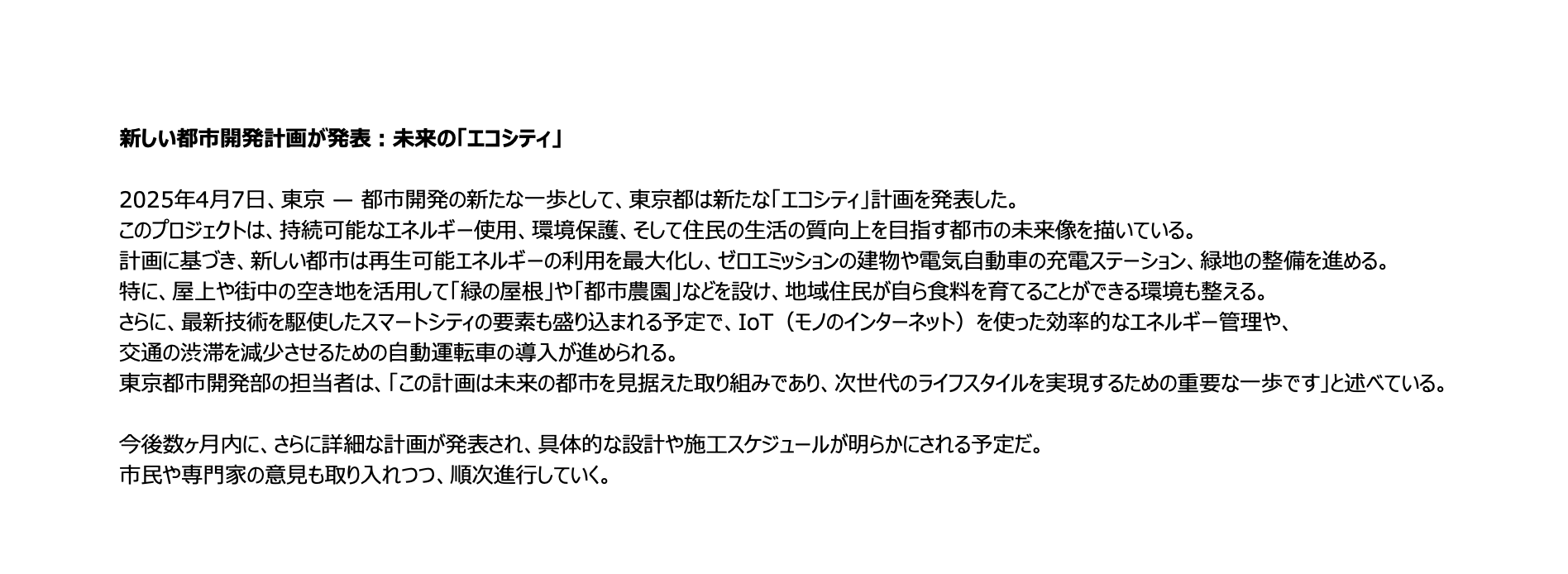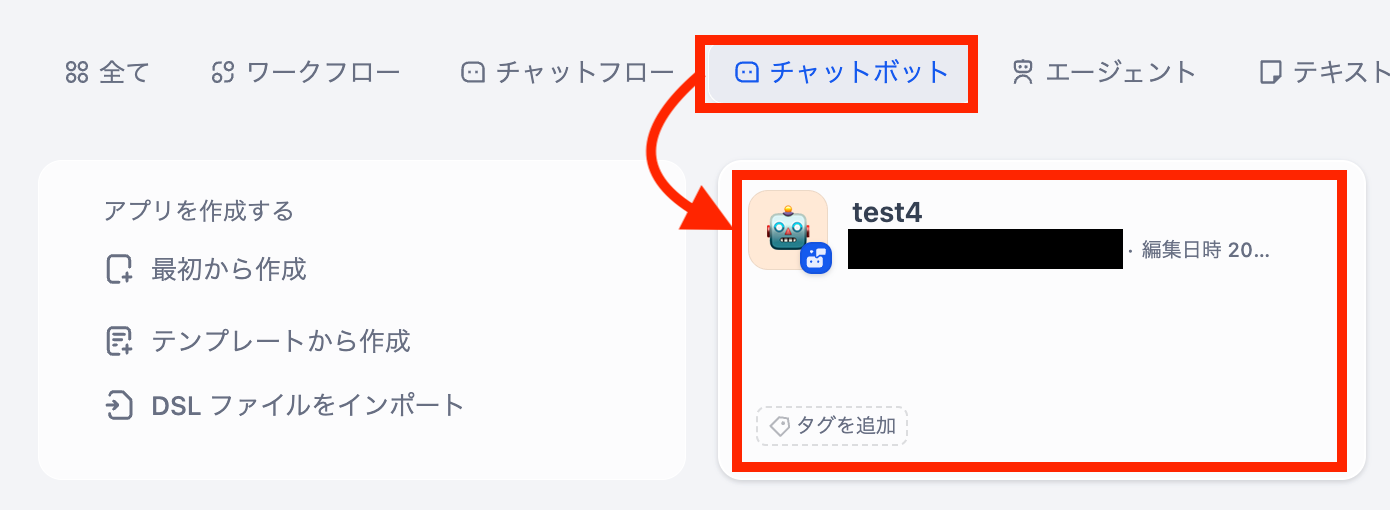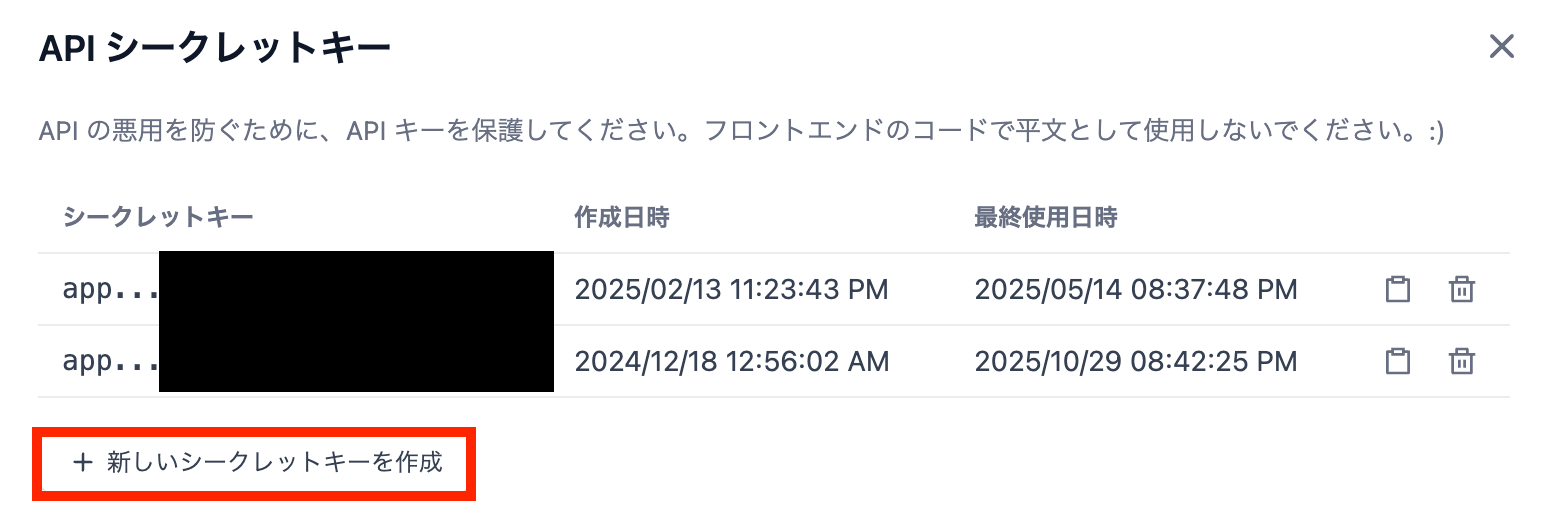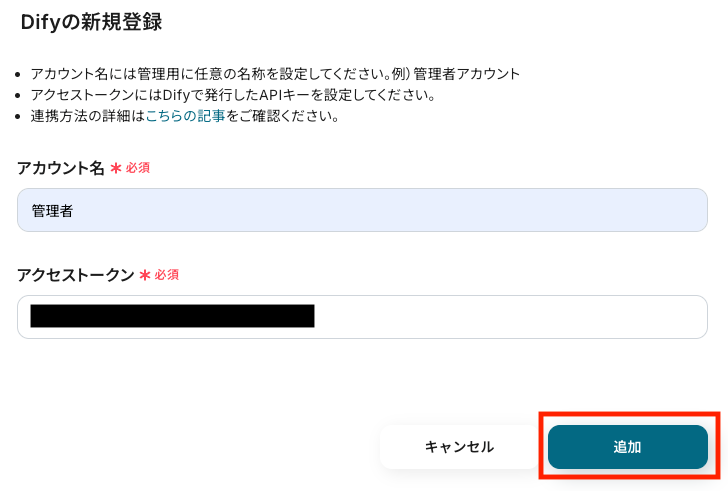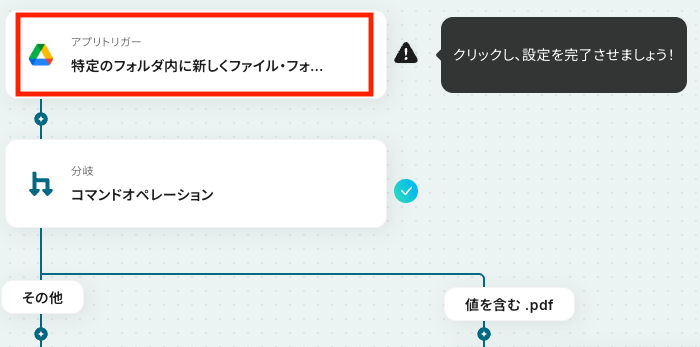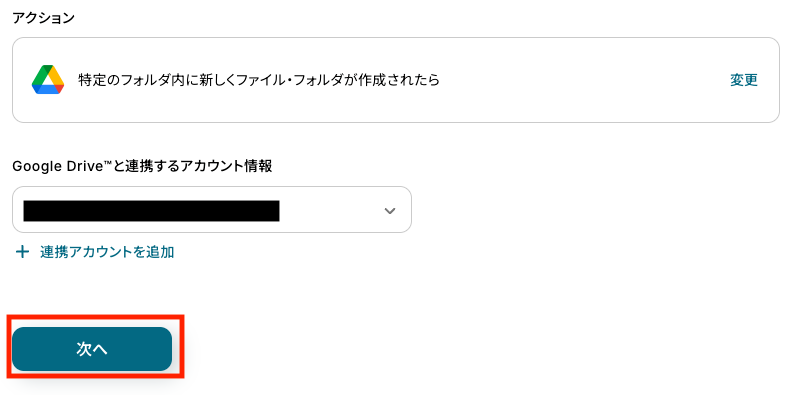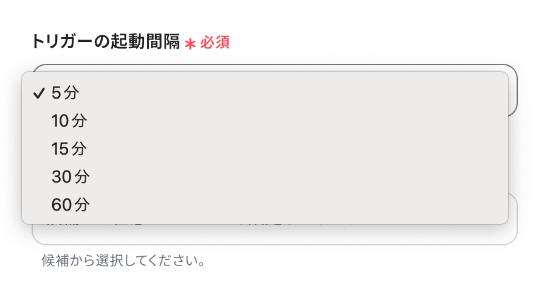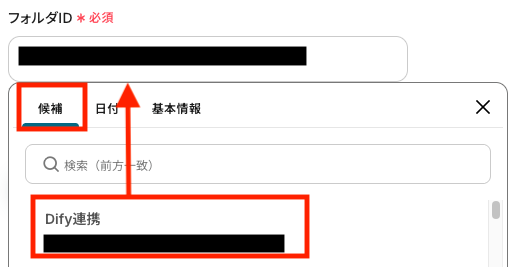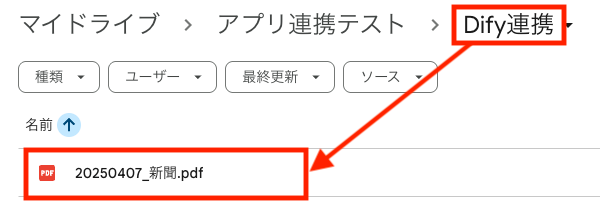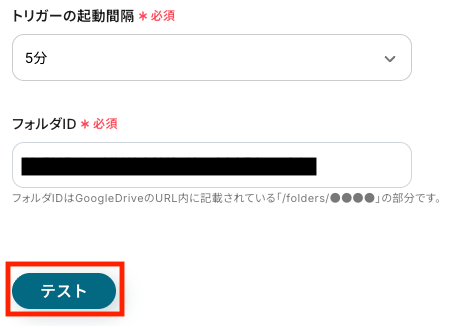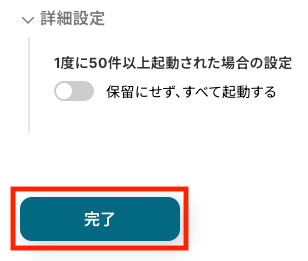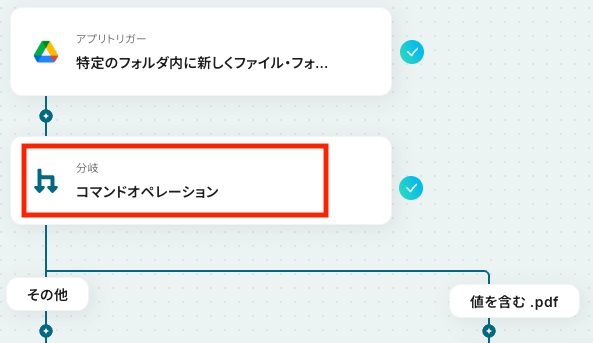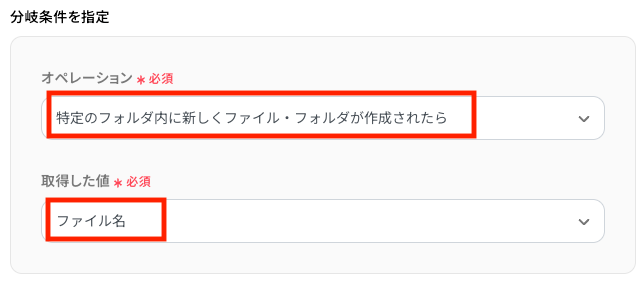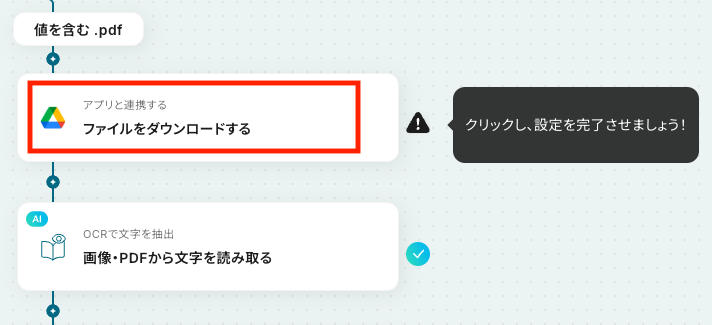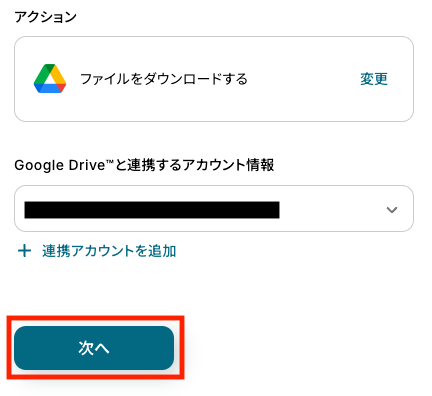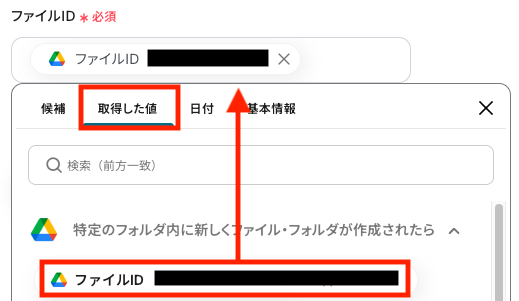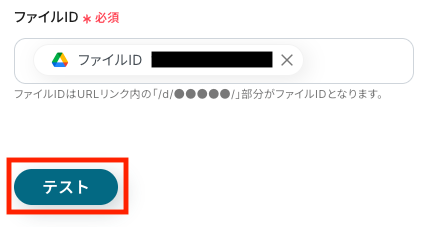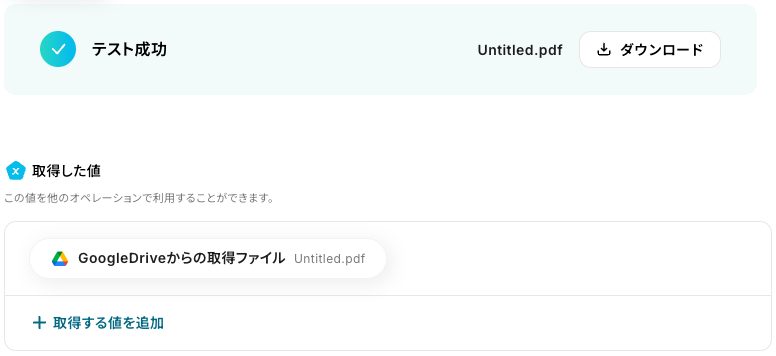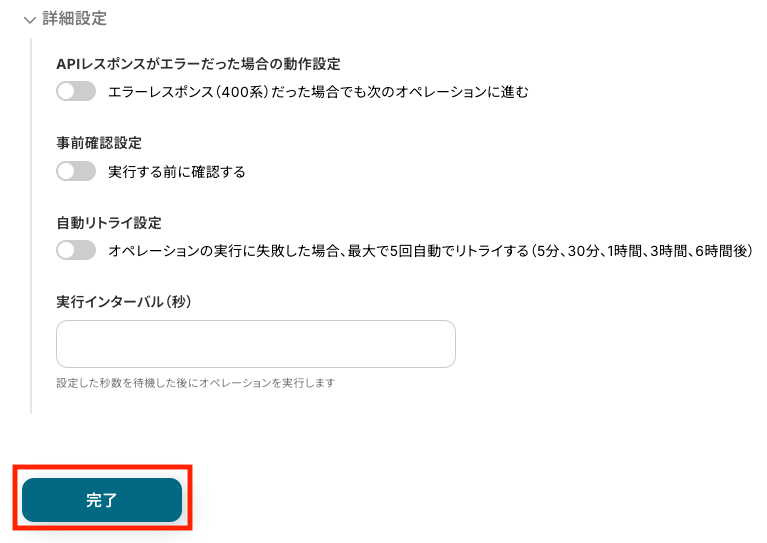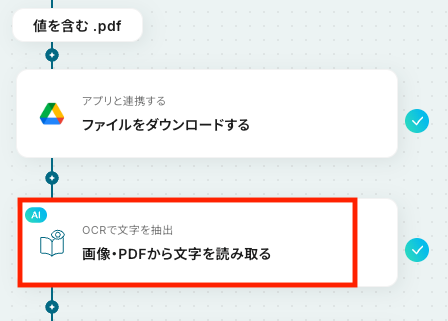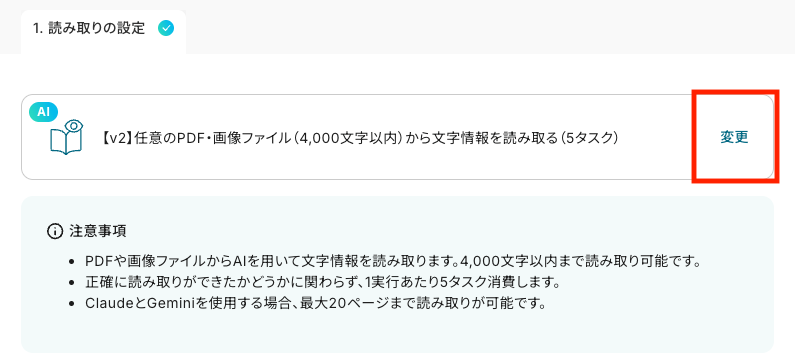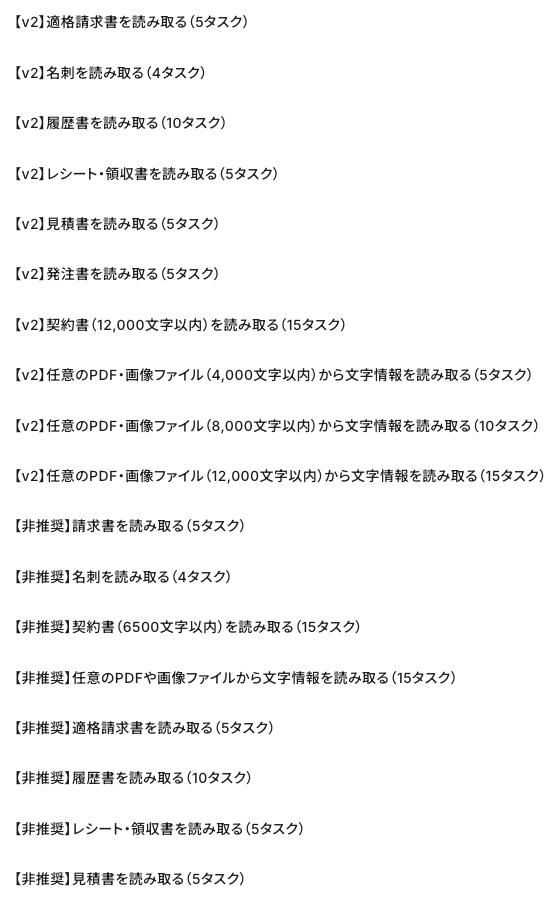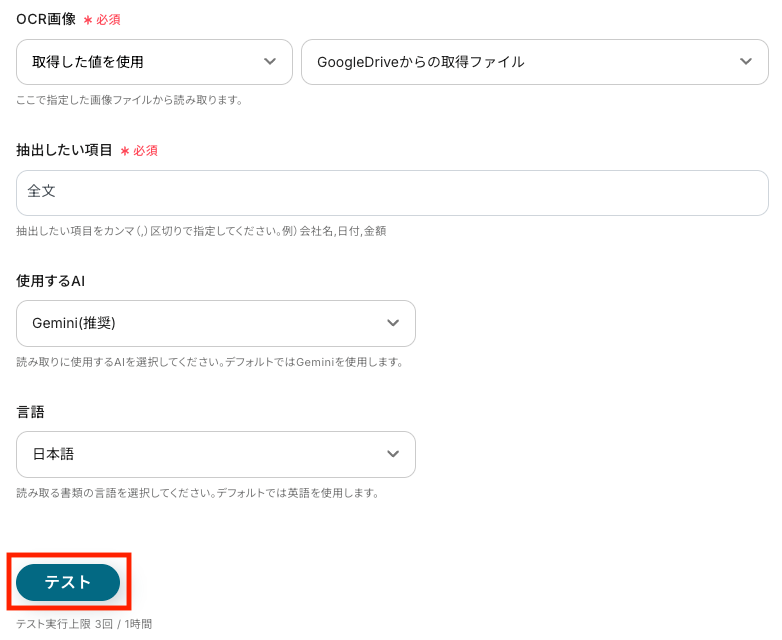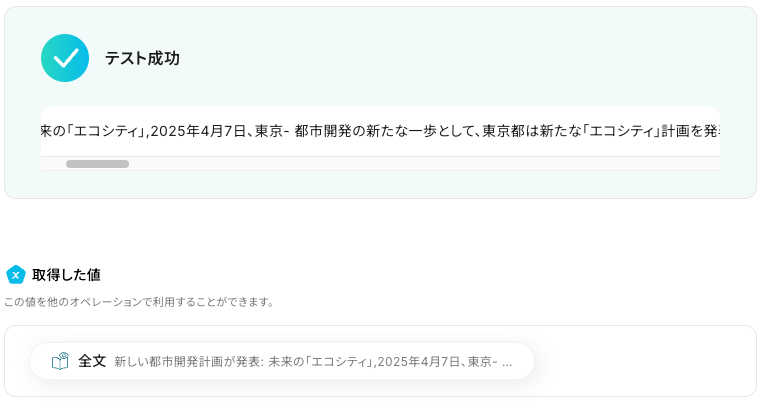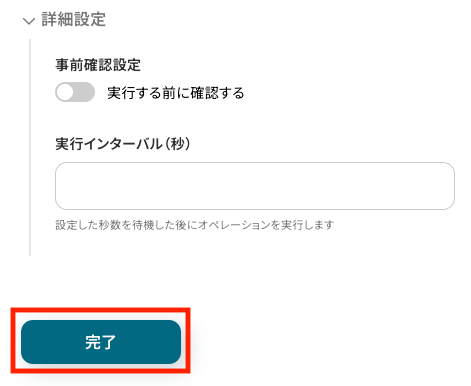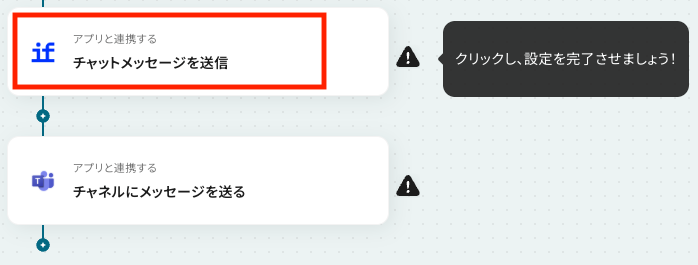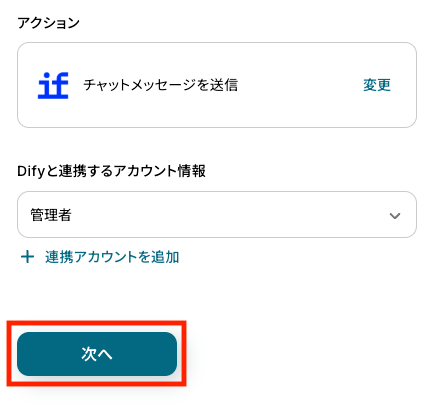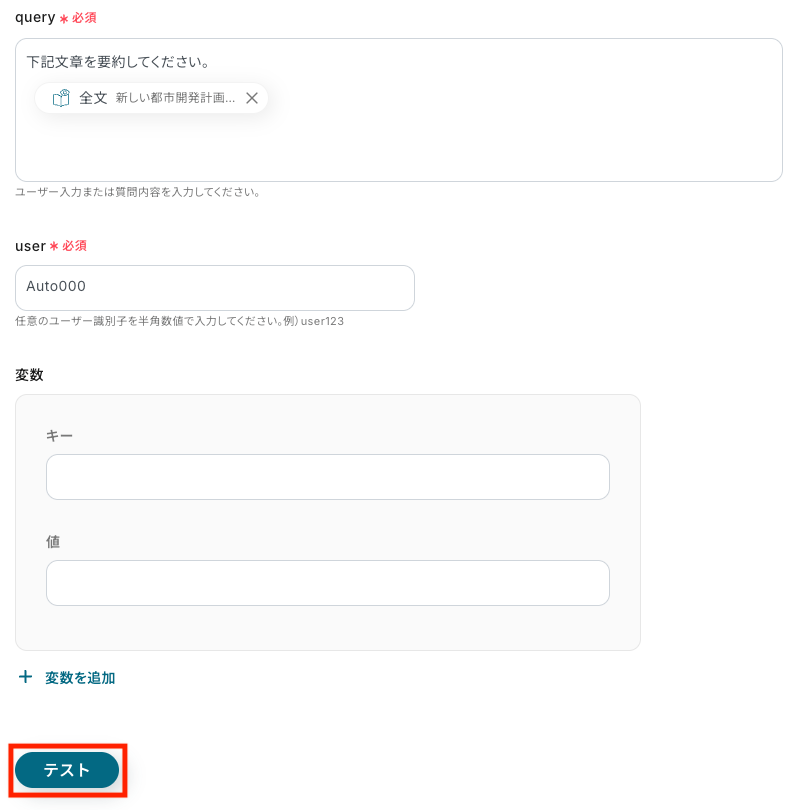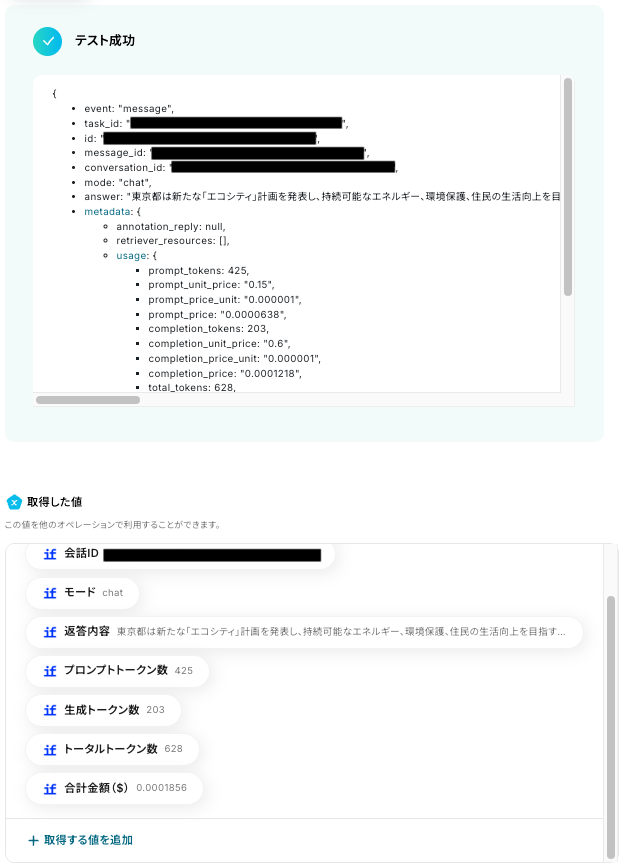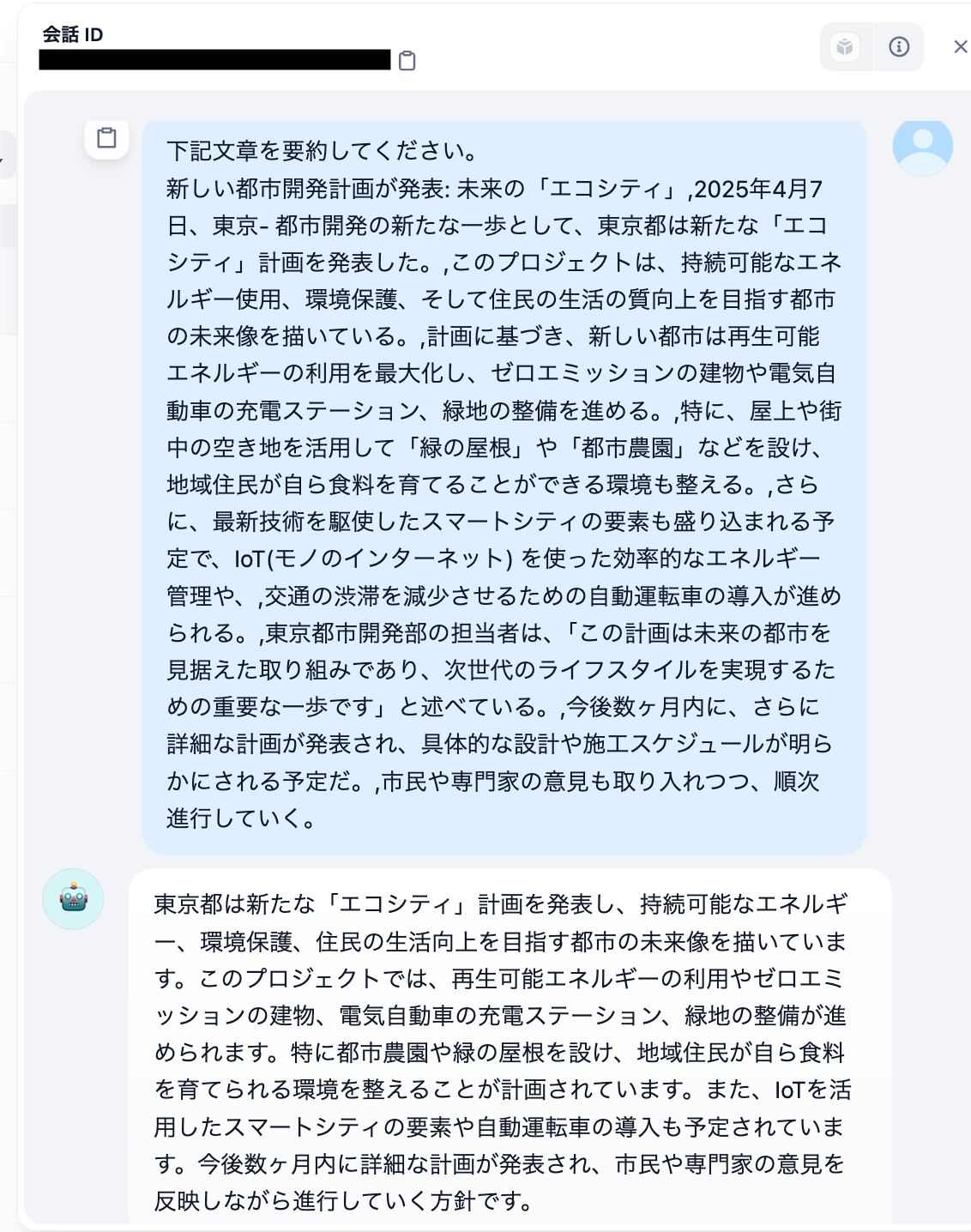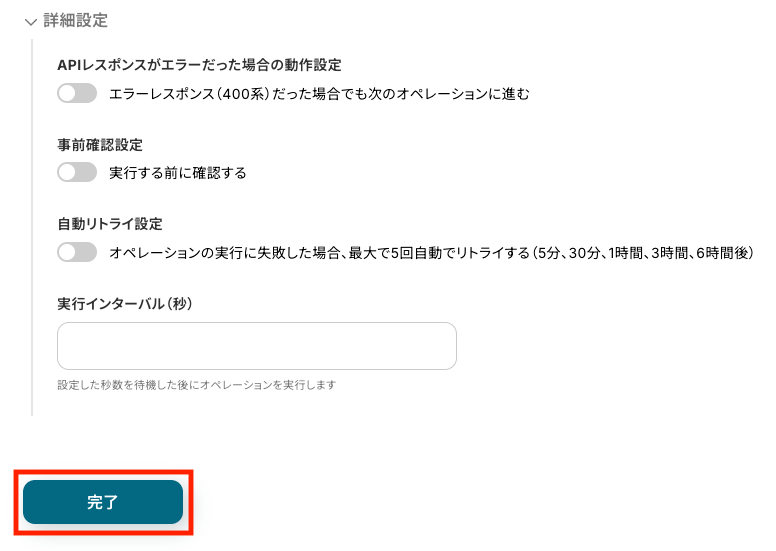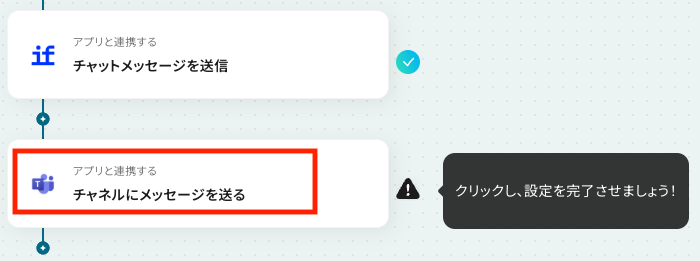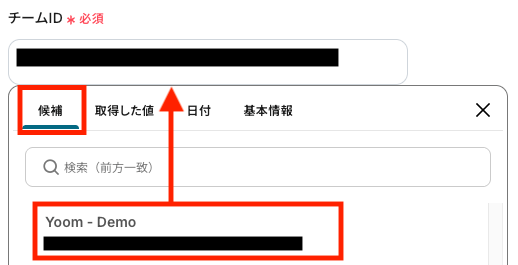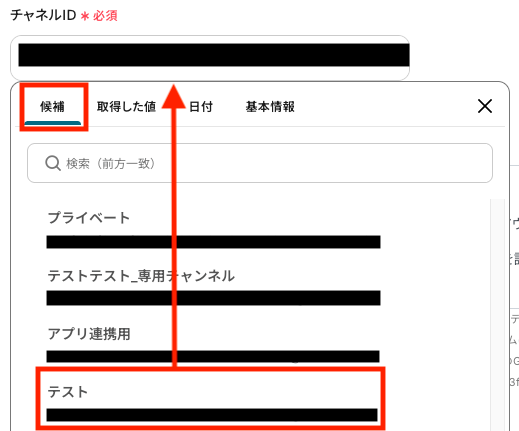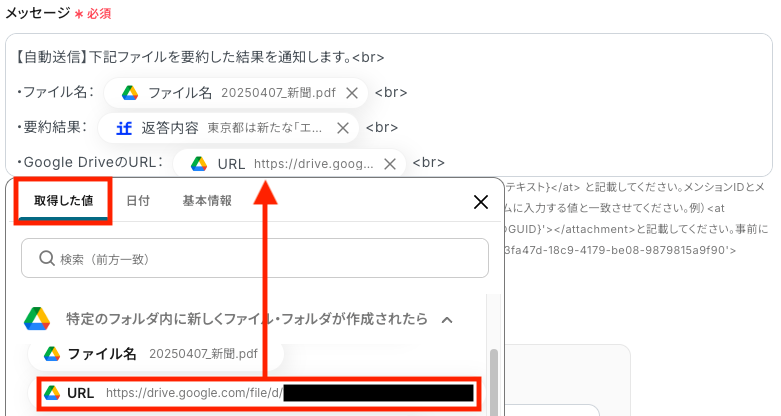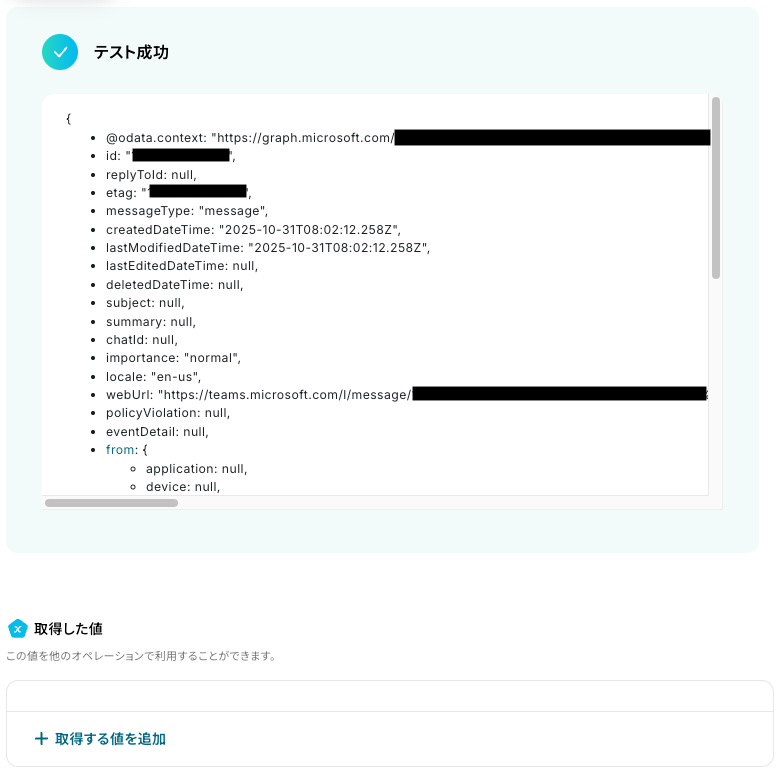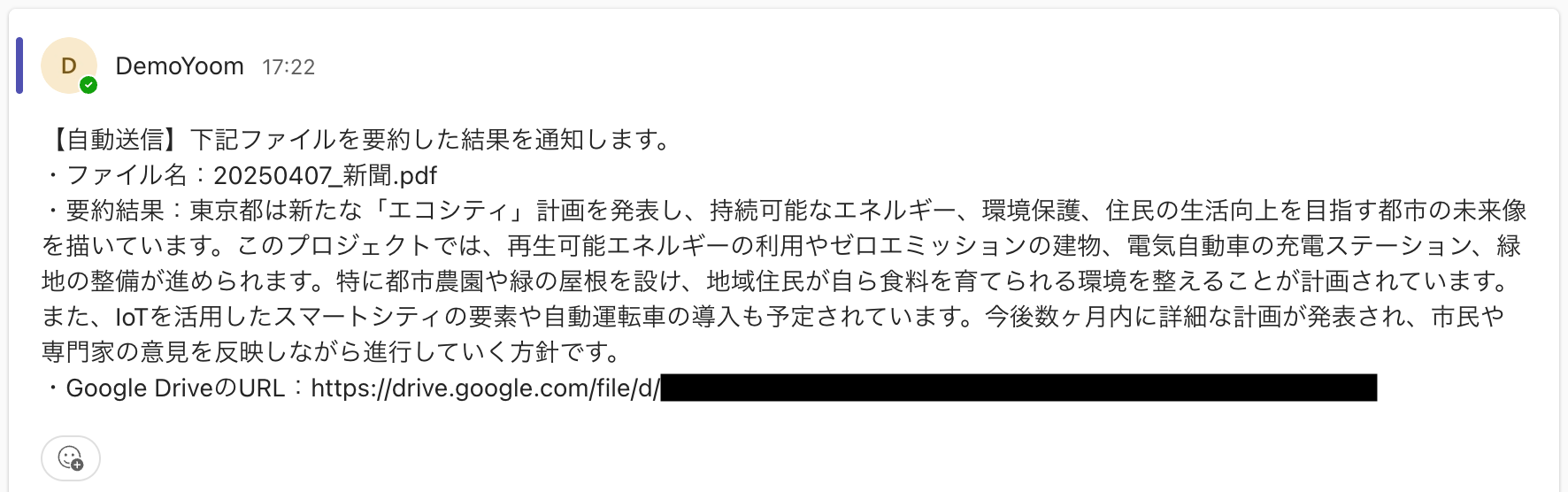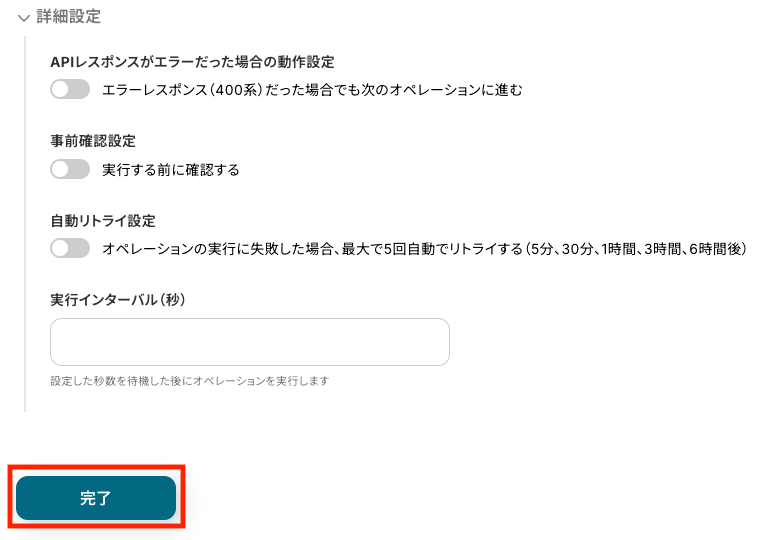Google DriveにPDFファイルが作成されたら、Difyで要約を行い結果をMicrosoft Teamsで共有する
試してみる
■概要
日々の業務で扱う大量のPDF資料、その内容把握や要約に時間を要していませんか。ファイルを開いて内容を確認し、要点をまとめる作業は手間がかかる上に、他の重要な業務を圧迫することもあります。
このワークフローを活用すれば、Google DriveにPDFファイルが保存されるだけで、Difyが自動で内容を要約し、結果をMicrosoft Teamsに通知します。情報収集や資料の整理を効率化し、手作業による確認の手間を省きます。
■このテンプレートをおすすめする方
・Google DriveでPDFファイルを管理しており、Difyを使って情報整理を自動化したいと考えている方
・リサーチ業務などで多くのPDF資料を確認し、内容の要約作業に負担を感じている方
・AIを活用して、日々の定型的な情報収集や資料作成業務を効率化したいと考えている方
■注意事項
・Google Drive、Dify、Microsoft TeamsのそれぞれとYoomを連携してください。
・トリガーは5分、10分、15分、30分、60分の間隔で起動間隔を選択できます。
・プランによって最短の起動間隔が異なりますので、ご注意ください。
・分岐はミニプラン以上のプランでご利用いただける機能(オペレーション)となっております。フリープランの場合は設定しているフローボットのオペレーションはエラーとなりますので、ご注意ください。
・ミニプランなどの有料プランは、2週間の無料トライアルを行うことが可能です。無料トライアル中には制限対象のアプリや機能(オペレーション)を使用することができます。
・ダウンロード可能なファイル容量は最大300MBまでです。アプリの仕様によっては300MB未満になる可能性があるので、ご注意ください。
・トリガー、各オペレーションでの取り扱い可能なファイル容量の詳細は下記をご参照ください。
https://intercom.help/yoom/ja/articles/9413924
・OCRまたは音声を文字起こしするAIオペレーションはチームプラン・サクセスプランでのみご利用いただける機能となっております。フリープラン・ミニプランの場合は設定しているフローボットのオペレーションはエラーとなりますので、ご注意ください。
・チームプランやサクセスプランなどの有料プランは、2週間の無料トライアルを行うことが可能です。無料トライアル中には制限対象のアプリやAI機能(オペレーション)を使用することができます。
・Difyのマイアプリ連携方法は下記をご参照ください。
https://intercom.help/yoom/ja/articles/9618925
・Microsoft365(旧Office365)には、家庭向けプランと一般法人向けプラン(Microsoft365 Business)があり、一般法人向けプランに加入していない場合には認証に失敗する可能性があります。
・オペレーション数が5つを越えるフローボットを作成する際は、ミニプラン以上のプランで設定可能です。フリープランの場合はフローボットが起動しないため、ご注意ください。
「日々送られてくる大量のPDF資料、一つひとつ確認するのに時間がかかりすぎる…」
「重要な情報を見落とさずに、チームへ迅速に共有したいけど、手作業では限界がある…」
このように、PDFファイルの処理や情報共有に多くの時間と労力を費やしていませんか?
もし、ストレージに保存されたPDFファイルの内容を自動で読み取り、要約してチャットツールに通知してくれる仕組みがあれば、情報収集にかかる時間を短縮し、内容の見落としを防ぐことが可能です。
その結果、資料の分析や戦略立案といった、より重要な業務に多くの時間を割けるようになるでしょう。
今回ご紹介する方法は、専門的な知識がなくてもノーコードで手軽に設定できます。
ぜひこの機会に自動化を導入して日々の業務をもっと楽にしましょう!
とにかく早く試したい方へ
Yoomでは、PDFファイルの内容をDifyで要約する自動化テンプレートをご用意しています。
「まずは試してみたい!」という方は、以下のバナーをクリックして自動化を体験してみましょう!
Google DriveにPDFファイルが作成されたら、Difyで要約を行い結果をMicrosoft Teamsで共有する
試してみる
■概要
日々の業務で扱う大量のPDF資料、その内容把握や要約に時間を要していませんか。ファイルを開いて内容を確認し、要点をまとめる作業は手間がかかる上に、他の重要な業務を圧迫することもあります。
このワークフローを活用すれば、Google DriveにPDFファイルが保存されるだけで、Difyが自動で内容を要約し、結果をMicrosoft Teamsに通知します。情報収集や資料の整理を効率化し、手作業による確認の手間を省きます。
■このテンプレートをおすすめする方
・Google DriveでPDFファイルを管理しており、Difyを使って情報整理を自動化したいと考えている方
・リサーチ業務などで多くのPDF資料を確認し、内容の要約作業に負担を感じている方
・AIを活用して、日々の定型的な情報収集や資料作成業務を効率化したいと考えている方
■注意事項
・Google Drive、Dify、Microsoft TeamsのそれぞれとYoomを連携してください。
・トリガーは5分、10分、15分、30分、60分の間隔で起動間隔を選択できます。
・プランによって最短の起動間隔が異なりますので、ご注意ください。
・分岐はミニプラン以上のプランでご利用いただける機能(オペレーション)となっております。フリープランの場合は設定しているフローボットのオペレーションはエラーとなりますので、ご注意ください。
・ミニプランなどの有料プランは、2週間の無料トライアルを行うことが可能です。無料トライアル中には制限対象のアプリや機能(オペレーション)を使用することができます。
・ダウンロード可能なファイル容量は最大300MBまでです。アプリの仕様によっては300MB未満になる可能性があるので、ご注意ください。
・トリガー、各オペレーションでの取り扱い可能なファイル容量の詳細は下記をご参照ください。
https://intercom.help/yoom/ja/articles/9413924
・OCRまたは音声を文字起こしするAIオペレーションはチームプラン・サクセスプランでのみご利用いただける機能となっております。フリープラン・ミニプランの場合は設定しているフローボットのオペレーションはエラーとなりますので、ご注意ください。
・チームプランやサクセスプランなどの有料プランは、2週間の無料トライアルを行うことが可能です。無料トライアル中には制限対象のアプリやAI機能(オペレーション)を使用することができます。
・Difyのマイアプリ連携方法は下記をご参照ください。
https://intercom.help/yoom/ja/articles/9618925
・Microsoft365(旧Office365)には、家庭向けプランと一般法人向けプラン(Microsoft365 Business)があり、一般法人向けプランに加入していない場合には認証に失敗する可能性があります。
・オペレーション数が5つを越えるフローボットを作成する際は、ミニプラン以上のプランで設定可能です。フリープランの場合はフローボットが起動しないため、ご注意ください。
Google DriveのPDFファイルをDifyで自動要約するフローを作ってみよう
代表的な例として、Google DriveにPDFファイルが保存された際に、Difyが自動で内容を要約し、結果をMicrosoft Teamsで共有するフローの作り方を解説します!
ここでは、Yoomを使用してノーコードで設定を行います。
まだYoomのアカウントをお持ちでない場合は、登録フォームからアカウントを発行しておきましょう。
※今回連携するアプリの公式サイト:Google Drive/Dify/Microsoft Teams
[Yoomとは]
フローの作成方法
今回は大きく分けて以下のプロセスで作成します。
※これから作成するフローボットは、オペレーション数が5つを超えるため、フリープランでは利用できません。
ご利用には、ミニプラン以上の有料プランへの加入が必要です。
※有料プランには、2週間の無料トライアルがあります。
トライアル期間中なら、通常は制限されているアプリや機能との連携もお試しいただけます。
ぜひこの機会に、様々な機能を体験してみてください。
- Google Drive、Dify、Microsoft Teamsのマイアプリ連携
- テンプレートをコピー
- Google Driveのトリガー設定とDify、Microsoft Teamsのアクション設定
- トリガーをONにし、フローが起動するかを確認
Google DriveにPDFファイルが作成されたら、Difyで要約を行い結果をMicrosoft Teamsで共有する
試してみる
■概要
日々の業務で扱う大量のPDF資料、その内容把握や要約に時間を要していませんか。ファイルを開いて内容を確認し、要点をまとめる作業は手間がかかる上に、他の重要な業務を圧迫することもあります。
このワークフローを活用すれば、Google DriveにPDFファイルが保存されるだけで、Difyが自動で内容を要約し、結果をMicrosoft Teamsに通知します。情報収集や資料の整理を効率化し、手作業による確認の手間を省きます。
■このテンプレートをおすすめする方
・Google DriveでPDFファイルを管理しており、Difyを使って情報整理を自動化したいと考えている方
・リサーチ業務などで多くのPDF資料を確認し、内容の要約作業に負担を感じている方
・AIを活用して、日々の定型的な情報収集や資料作成業務を効率化したいと考えている方
■注意事項
・Google Drive、Dify、Microsoft TeamsのそれぞれとYoomを連携してください。
・トリガーは5分、10分、15分、30分、60分の間隔で起動間隔を選択できます。
・プランによって最短の起動間隔が異なりますので、ご注意ください。
・分岐はミニプラン以上のプランでご利用いただける機能(オペレーション)となっております。フリープランの場合は設定しているフローボットのオペレーションはエラーとなりますので、ご注意ください。
・ミニプランなどの有料プランは、2週間の無料トライアルを行うことが可能です。無料トライアル中には制限対象のアプリや機能(オペレーション)を使用することができます。
・ダウンロード可能なファイル容量は最大300MBまでです。アプリの仕様によっては300MB未満になる可能性があるので、ご注意ください。
・トリガー、各オペレーションでの取り扱い可能なファイル容量の詳細は下記をご参照ください。
https://intercom.help/yoom/ja/articles/9413924
・OCRまたは音声を文字起こしするAIオペレーションはチームプラン・サクセスプランでのみご利用いただける機能となっております。フリープラン・ミニプランの場合は設定しているフローボットのオペレーションはエラーとなりますので、ご注意ください。
・チームプランやサクセスプランなどの有料プランは、2週間の無料トライアルを行うことが可能です。無料トライアル中には制限対象のアプリやAI機能(オペレーション)を使用することができます。
・Difyのマイアプリ連携方法は下記をご参照ください。
https://intercom.help/yoom/ja/articles/9618925
・Microsoft365(旧Office365)には、家庭向けプランと一般法人向けプラン(Microsoft365 Business)があり、一般法人向けプランに加入していない場合には認証に失敗する可能性があります。
・オペレーション数が5つを越えるフローボットを作成する際は、ミニプラン以上のプランで設定可能です。フリープランの場合はフローボットが起動しないため、ご注意ください。
前準備:要約したいPDFファイルを用意する
フローを作成する前に、要約したいPDFファイルを準備しておきましょう。
すでに用意してある場合は、このステップはスキップしてOKです!
今回は、テスト用に以下のPDFファイルを使用します。
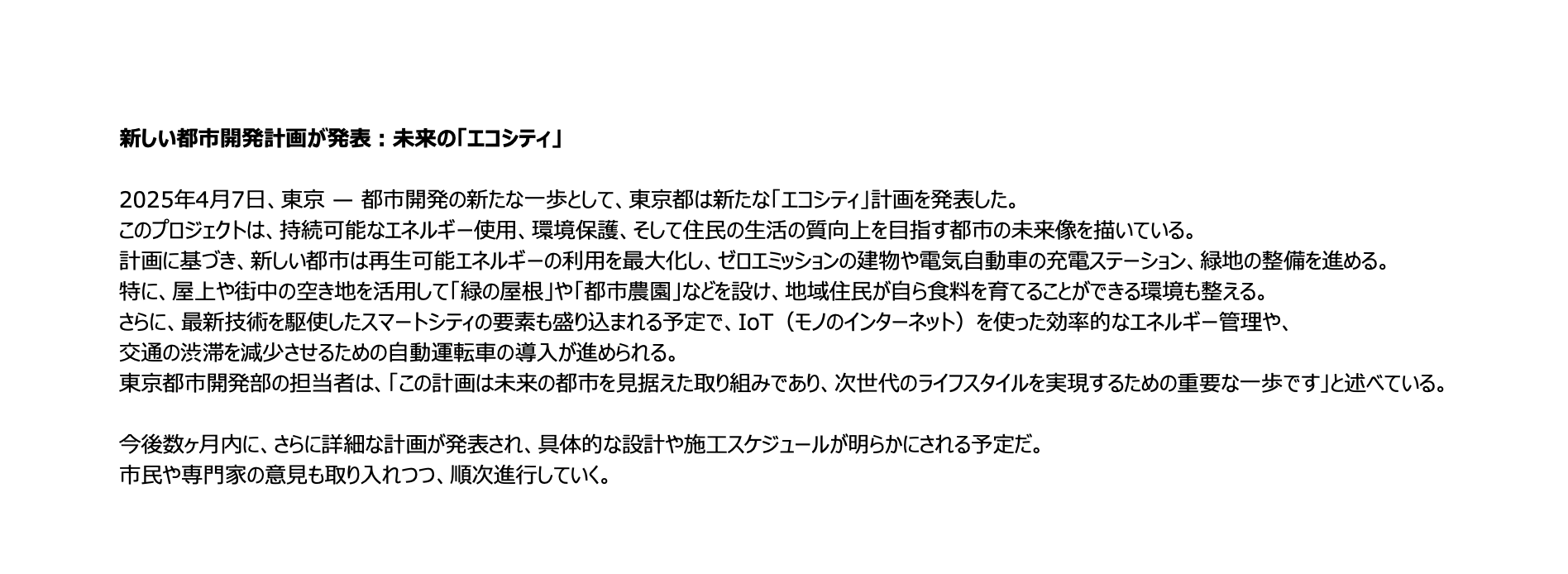
ステップ1:Google Drive、Dify、Microsoft Teamsのマイアプリ連携
ここでは、Yoomとそれぞれのアプリを連携して、操作が行えるようにします。
まずは基本的な設定方法を解説しているナビをご覧ください!
こちらのナビで紹介しているGoogle スプレッドシートを参考に、Google Driveのマイアプリ連携をしてください。
Difyの場合
検索窓に「Dify」と入力し、検索結果に表示されたアプリを選択します。

次に、DifyにログインしてAPIシークレットキーを取得します。
Difyのホーム画面を開き、今回の連携で使用するチャットボットを選択してください。
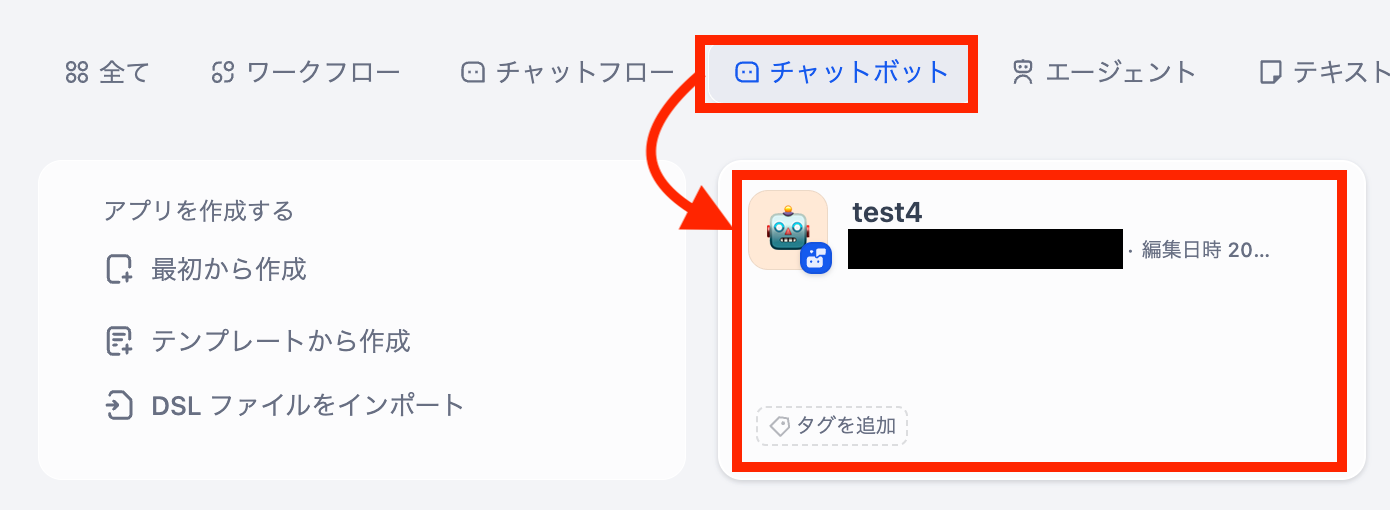
左側のメニューから「APIアクセス」を選び、画面右上の「APIキー」をクリックします。

「+ 新しいシークレットキーを作成」をクリックして、APIシークレットキーを発行します。
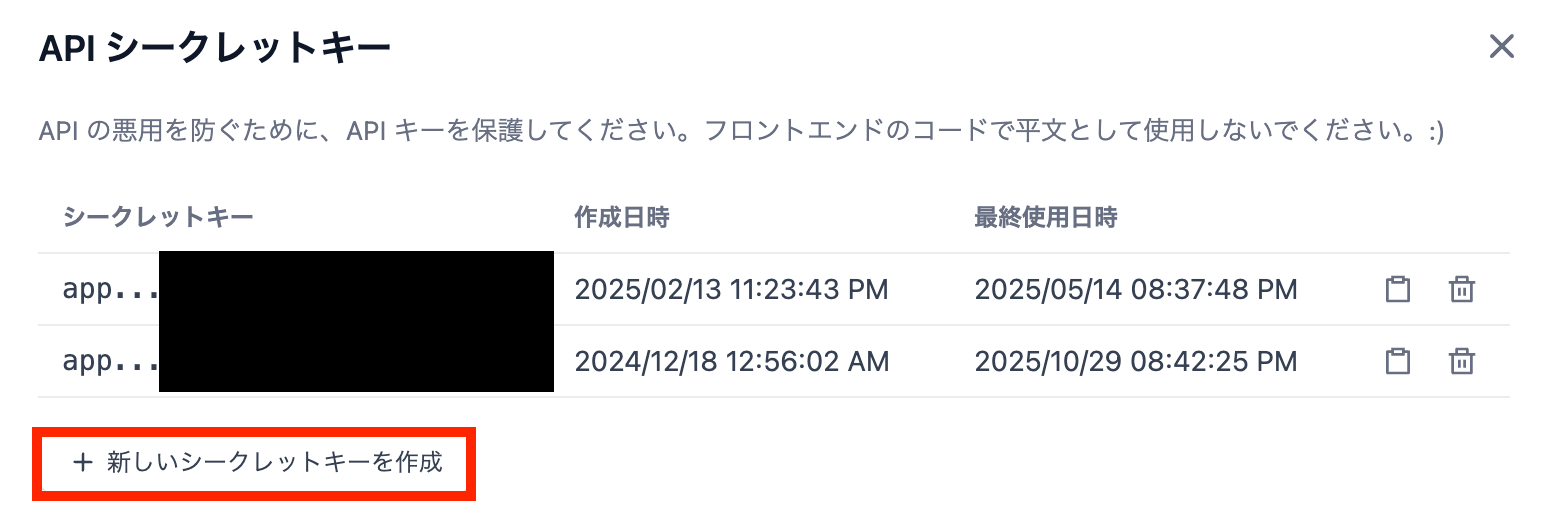
以下の画面が開いたら、発行されたキーをコピーしましょう。

Yoomに戻り、任意のアカウント名を入力してください。
アクセストークンの入力欄に、先ほどコピーしたAPIシークレットキーを貼り付け、「追加」をクリックしましょう。
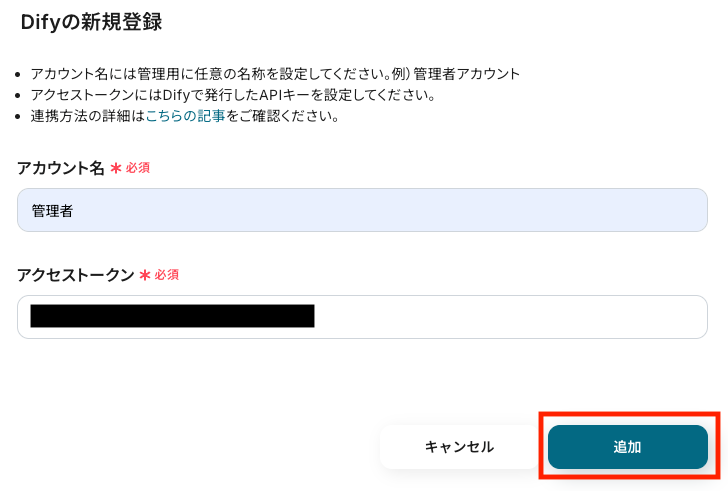
以上で、Difyとの連携は完了です。
詳しい連携方法は、Difyマイアプリ登録方法と連携するとできることをご覧ください。
Microsoft Teamsの場合
Microsoft Teamsのマイアプリ連携は、以下の手順をご確認ください。
※「Microsoft 365(旧Office 365)」には、個人向けと法人向けプラン(Microsoft 365 Business)があります。
法人向けプランを契約していない場合、Yoomの認証がうまくいかない可能性がありますのでご注意ください。
以上でマイアプリ登録は完了です!
ステップ2:テンプレートをコピー
ここからは、Google DriveにPDFファイルが保存された際に、Difyでその内容を要約し、結果をMicrosoft Teamsで共有するフローを作成します。
下記のバナーから、「試してみる」をクリックしてテンプレートをコピーしてください。
Google DriveにPDFファイルが作成されたら、Difyで要約を行い結果をMicrosoft Teamsで共有する
試してみる
■概要
日々の業務で扱う大量のPDF資料、その内容把握や要約に時間を要していませんか。ファイルを開いて内容を確認し、要点をまとめる作業は手間がかかる上に、他の重要な業務を圧迫することもあります。
このワークフローを活用すれば、Google DriveにPDFファイルが保存されるだけで、Difyが自動で内容を要約し、結果をMicrosoft Teamsに通知します。情報収集や資料の整理を効率化し、手作業による確認の手間を省きます。
■このテンプレートをおすすめする方
・Google DriveでPDFファイルを管理しており、Difyを使って情報整理を自動化したいと考えている方
・リサーチ業務などで多くのPDF資料を確認し、内容の要約作業に負担を感じている方
・AIを活用して、日々の定型的な情報収集や資料作成業務を効率化したいと考えている方
■注意事項
・Google Drive、Dify、Microsoft TeamsのそれぞれとYoomを連携してください。
・トリガーは5分、10分、15分、30分、60分の間隔で起動間隔を選択できます。
・プランによって最短の起動間隔が異なりますので、ご注意ください。
・分岐はミニプラン以上のプランでご利用いただける機能(オペレーション)となっております。フリープランの場合は設定しているフローボットのオペレーションはエラーとなりますので、ご注意ください。
・ミニプランなどの有料プランは、2週間の無料トライアルを行うことが可能です。無料トライアル中には制限対象のアプリや機能(オペレーション)を使用することができます。
・ダウンロード可能なファイル容量は最大300MBまでです。アプリの仕様によっては300MB未満になる可能性があるので、ご注意ください。
・トリガー、各オペレーションでの取り扱い可能なファイル容量の詳細は下記をご参照ください。
https://intercom.help/yoom/ja/articles/9413924
・OCRまたは音声を文字起こしするAIオペレーションはチームプラン・サクセスプランでのみご利用いただける機能となっております。フリープラン・ミニプランの場合は設定しているフローボットのオペレーションはエラーとなりますので、ご注意ください。
・チームプランやサクセスプランなどの有料プランは、2週間の無料トライアルを行うことが可能です。無料トライアル中には制限対象のアプリやAI機能(オペレーション)を使用することができます。
・Difyのマイアプリ連携方法は下記をご参照ください。
https://intercom.help/yoom/ja/articles/9618925
・Microsoft365(旧Office365)には、家庭向けプランと一般法人向けプラン(Microsoft365 Business)があり、一般法人向けプランに加入していない場合には認証に失敗する可能性があります。
・オペレーション数が5つを越えるフローボットを作成する際は、ミニプラン以上のプランで設定可能です。フリープランの場合はフローボットが起動しないため、ご注意ください。
テンプレートがコピーできたら、「OK」をクリックします。

ステップ3:Google Driveのトリガー設定
ここでは、フロー起動のきっかけとなるトリガーを設定します。
テンプレートを開いたら、最初に表示される「特定のフォルダ内に新しくファイル・フォルダが作成されたら」をクリック。
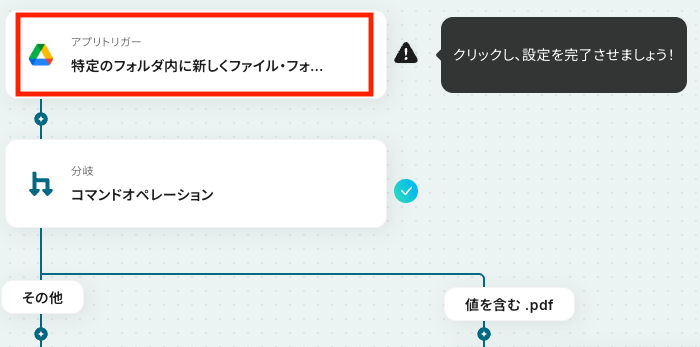
まず、アクションと連携するアカウントを設定しましょう。
- アクション:テンプレート通りに「特定のフォルダ内に新しくファイル・フォルダが作成されたら」を選択します。
- アカウント情報:ステップ1で連携したアカウントが自動で選択されています。
別のアカウントを使用したい場合は、「+連携アカウントを追加」から変更可能です。
設定内容を確認したら、次へ進みます!
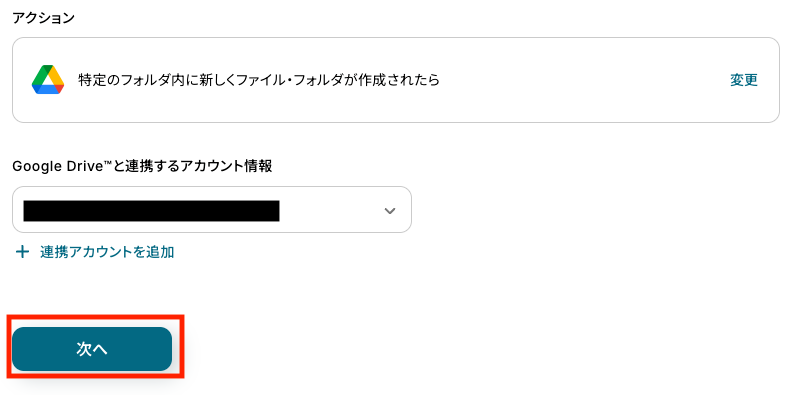
次は、アプリトリガーのAPI接続設定です。
まず、トリガーの起動間隔を設定しましょう。
トリガーの起動間隔は、5分/10分/15分/30分/60分の中から選べます。
ただし、料金プランによって設定できる最短の間隔が異なるので、注意してください。
基本的には、そのプランで設定できる最短の起動間隔にしてお使いいただくことをおすすめします。
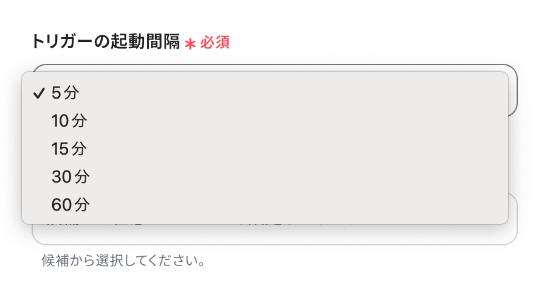
次にフォルダIDを設定します。
入力欄をクリックすると候補が表示されるので、今回のフローで監視対象とするフォルダを選択してください。
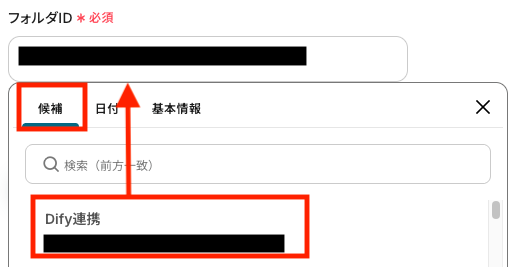
ここで、事前に作成したPDFファイルを指定したフォルダにアップロードしましょう。
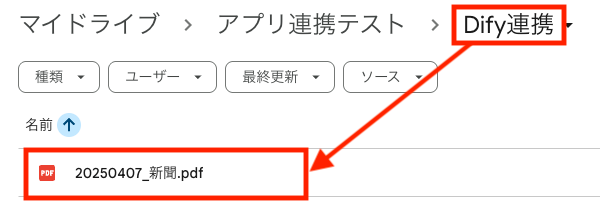
設定が完了したら、テストを実行してください!
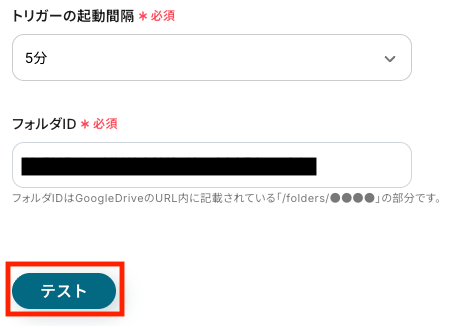
テストに成功すると、以下のように「取得した値」が表示されます。
※取得した値とは?
トリガーやオペレーション設定時に、テストを実行して得られたデータのことです。
このデータは、後続のオペレーション設定時に利用でき、フロー実行のたびに更新される動的な値となります。
また、必要に応じて、「+取得する値を追加」ボタンから他のデータを取得することも可能です。
ここで取得した値は、後続のステップで使用します。

必要に応じて詳細設定を行い、完了しましょう。
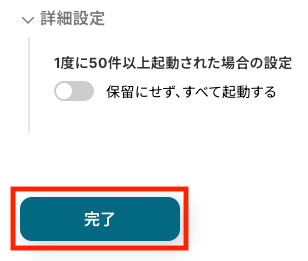
ステップ4:分岐の設定
このステップでは、要約対象とするファイルの条件を指定します。
設定した条件に一致した場合のみ、次の「ファイルをダウンロードする」アクションへ進みましょう。
それでは、フロー内の「コマンドオペレーション」をクリックし、分岐条件の設定をしてください。
※「分岐する」オペレーションは、ミニプラン以上でご利用いただけます。
フリープランの場合はエラーが発生しますので、ご注意ください。
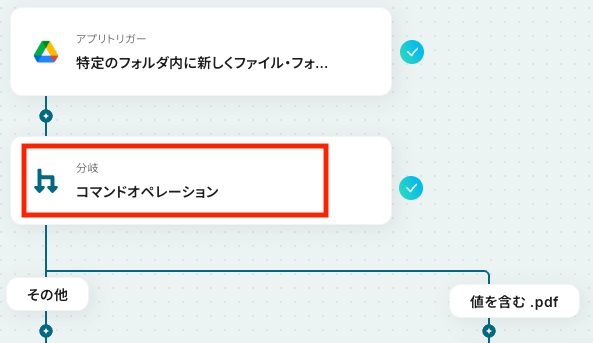
分岐条件を指定では、判断基準とする値を設定してください。
今回は、新しく作成されたファイルがPDFファイルかどうかを判定するため、ステップ1で取得した「ファイル名」を分岐の判断対象に指定します。
- オペレーション:特定のフォルダ内に新しくファイル・フォルダが作成されたら
- 取得した値:ファイル名
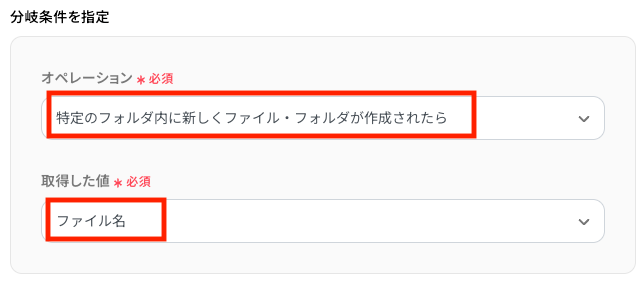
次に、分岐条件を設定しましょう。
今回の例では、PDFファイルが作成された場合のみ次のステップへ進むため、以下のように設定します。
この設定により、ファイルの拡張子が「.pdf」の場合のみ、後続の処理が実行されます。
分岐条件は、目的に合わせて自由に設定してください。
設定内容を確認したら、完了して次に進みます!

ステップ5:Google Driveのアクション設定
このステップでは、OCRで内容を読み取るために、Google Driveに保存されたPDFファイルをダウンロードする設定を行います。
フロー内の「ファイルをダウンロードする」をクリックしてください。
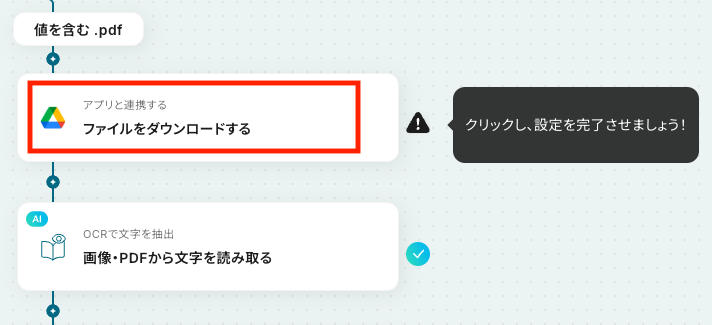
はじめに、アクションと連携するアカウントを設定します。
- アクション:テンプレート通りに「ファイルをダウンロードする」を選択しましょう。
- アカウント情報:ステップ1で連携したアカウントが自動で選択されています。
設定内容を確認したら、次へ進んでください!
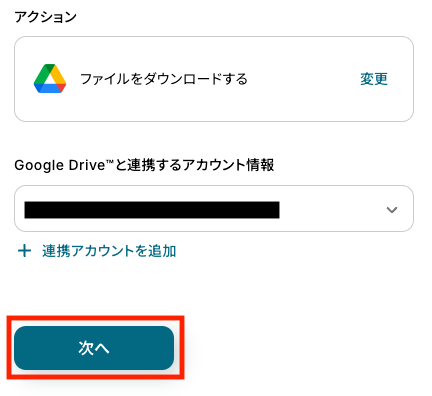
次に、ダウンロードするファイルのIDを設定します。
入力欄には、ステップ3で取得したファイルIDが自動で入力されているはずです。
もし空欄の場合は、入力欄をクリックして「取得した値」タブを開き、「特定のフォルダ内に新しくファイル・フォルダが作成されたら」の中からファイルIDを選択してください。
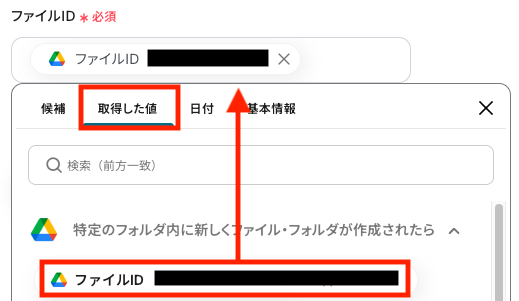
設定が完了したら、テストを実行します!
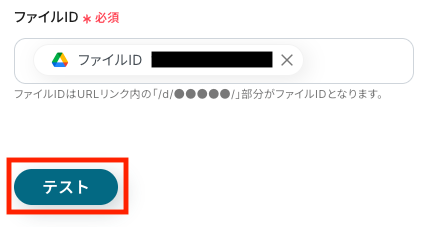
※ダウンロードできるファイルの容量は最大300MBです。
ただし、アプリの仕様によっては300MB未満になることがあるので、ご注意ください。
その他トリガーや各オペレーションで扱えるファイル容量の詳細については、「ファイルの容量制限について」もチェックしてみてください。
テストに成功すると、以下の画面が表示されます。
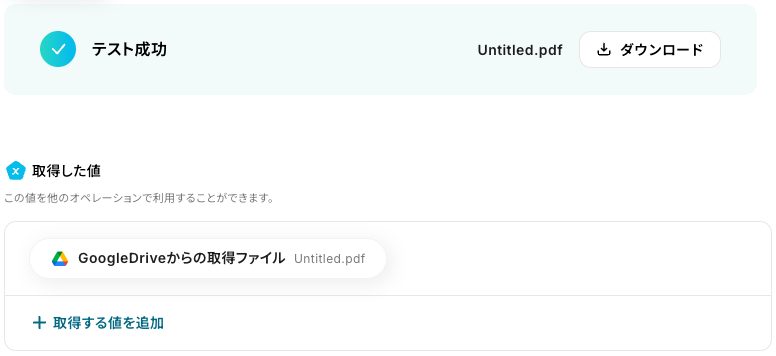
ファイルが取得できたことを確認したら、必要に応じて詳細設定を行い、次のステップへ進みましょう!
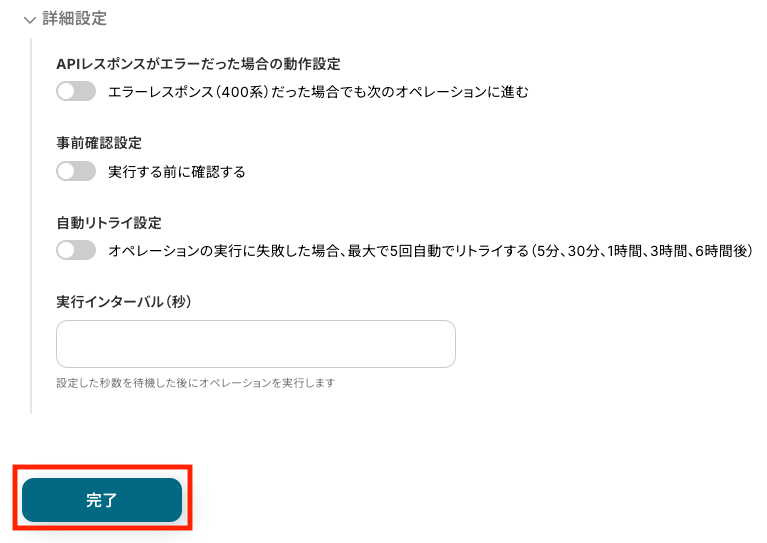
ステップ6:OCRで文字を抽出する設定
このステップでは、ステップ5でダウンロードしたファイルをOCRで読み取り、テキスト情報を抽出する設定を行います。
フロー内の「画像・PDFから文字を読み取る」をクリックしてください。
※OCRは、チームプラン・サクセスプラン限定の機能です。
フリープランやミニプランの場合はエラーが発生するため、ご注意ください。
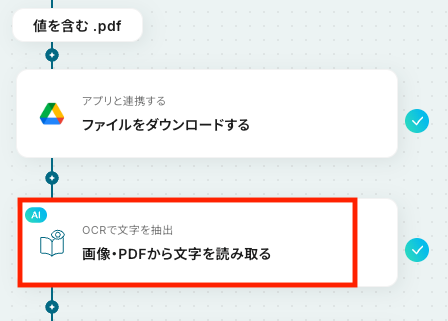
まずは、アクションの設定です。
画面上部に表示されているアクションの右側にある「変更」をクリックします。
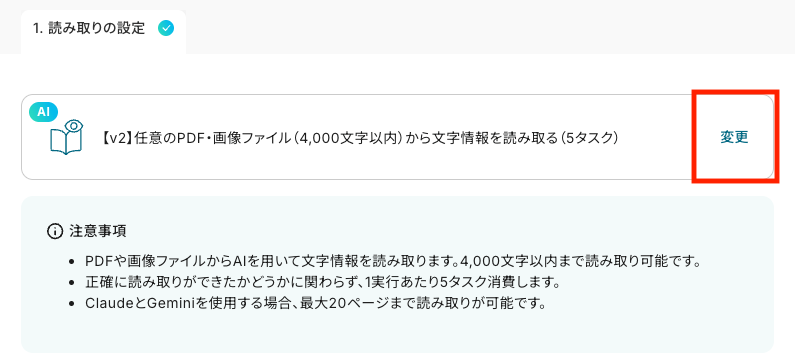
すると、以下のような選択肢が表示されます。
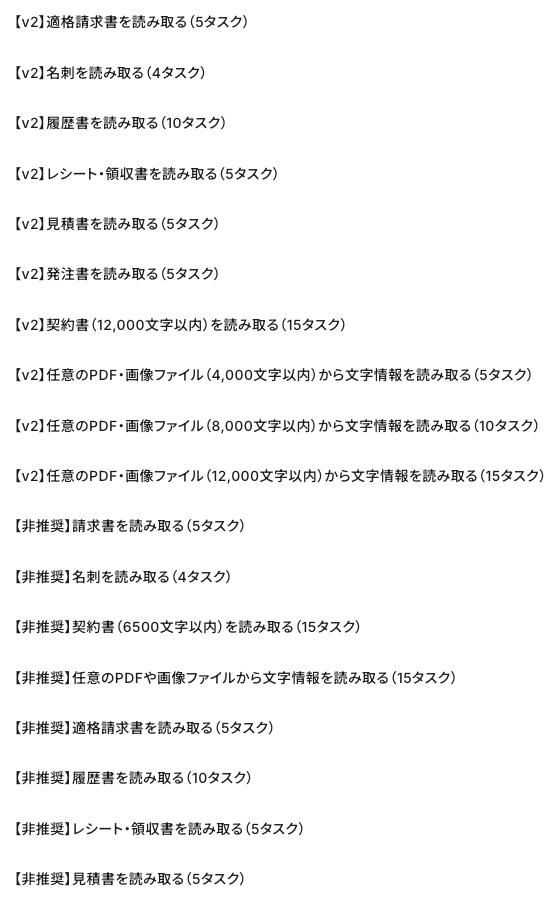
アップロードしたファイルに合わせて、適切なアクションを選択してください。
今回の例では、デフォルトのまま「【v2】任意のPDF・画像ファイル(4,000文字以内)から文字情報を読み取る(5タスク)」を使用します。
次に、以下の4項目を設定しましょう。
- OCR画像:ステップ5で取得した値が自動で入力されています。
- 抽出したい項目:枠下の補足説明を参考に、抽出したい項目を指定します。すべてのテキストを抽出する場合は、「全文」と入力してください。
- 使用するAI:「Gemini(推奨)」「Claude」「Claude_v2」「ChatGPT」から任意で選びます。各AIモデルの違いは、OCR:AIモデルの違いについてをご参照ください。
- 言語:「日本語」または「英語」から選択します。
YoomのOCR機能では、アクションに記載されている規定文字数を超えるデータや、文字が小さすぎる場合は、正しく読み取れないことがあります。
文字数や文字の大きさには、少し余裕を持たせてご利用ください。
すべての設定が完了したら、テストを実行しましょう!
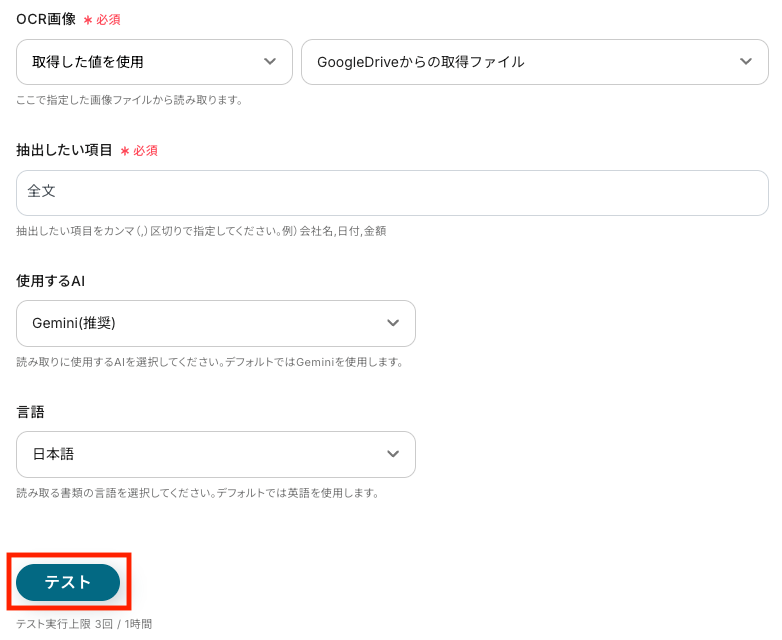
テストに成功すると、以下の画面が表示されます。
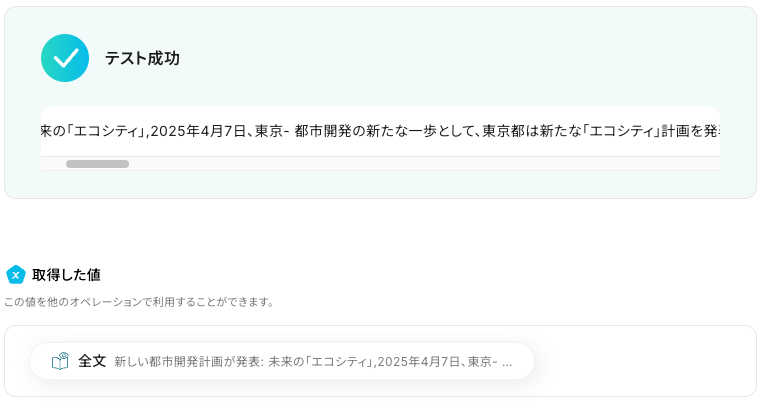
想定と異なる結果が出た場合は、使用するAIを別モデルに変更すると改善されることがあります。
いくつかのモデルを試して、最適なものを見つけてください。
問題なければ、必要に応じて詳細設定を行い、保存しましょう。
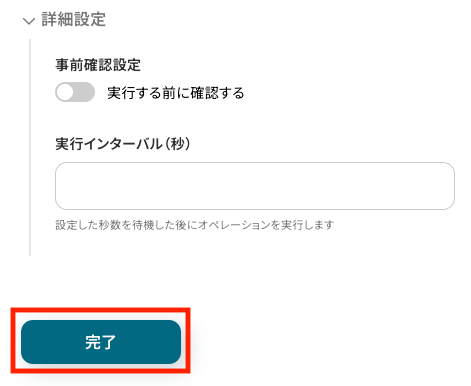
ステップ7:Difyのアクション設定
このステップでは、Difyのチャットボットに送るメッセージ内容を設定します。
フロー内の「チャットメッセージを送信」をクリックしてください。
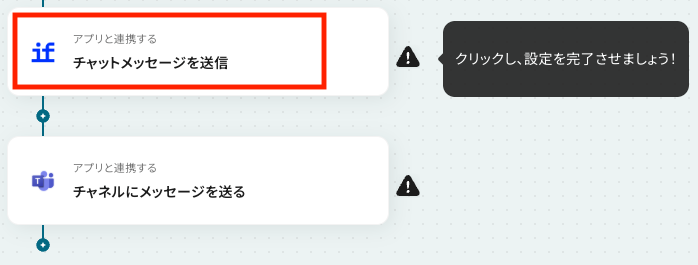
はじめに、アクションと連携するアカウントを設定します。
- アクション:テンプレート通りに「チャットメッセージを送信」を選択。
- アカウント情報:ステップ1で連携したアカウントが自動で選択されています。別のアカウントを使用したい場合は、「+連携アカウントを追加」から変更可能です。
設定内容を確認したら、次へ進みます!
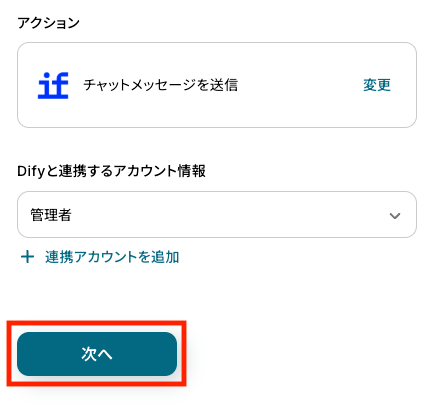
次に、メッセージ内容を設定します。
- query:ステップ6のOCRで抽出したテキストが自動で入力されています。チャットボットへの指示文を自由に設定してください。
- user:連携の内容がわかるような名前を設定するのがおすすめです。
- 変数:AIに渡すデータを整理するための「ラベル付きの箱」のようなものです。Difyでは、{{変数名}}として呼び出せます。
単純な要約や翻訳なら、queryに直接テキストを入力するだけでOKです!
ユーザー名や本文など複数のデータを個別に扱いたい場合や、同じデータをDifyの中で使い回す場合は、変数を使うと便利です。
すべての設定が完了したら、テストを実行します!
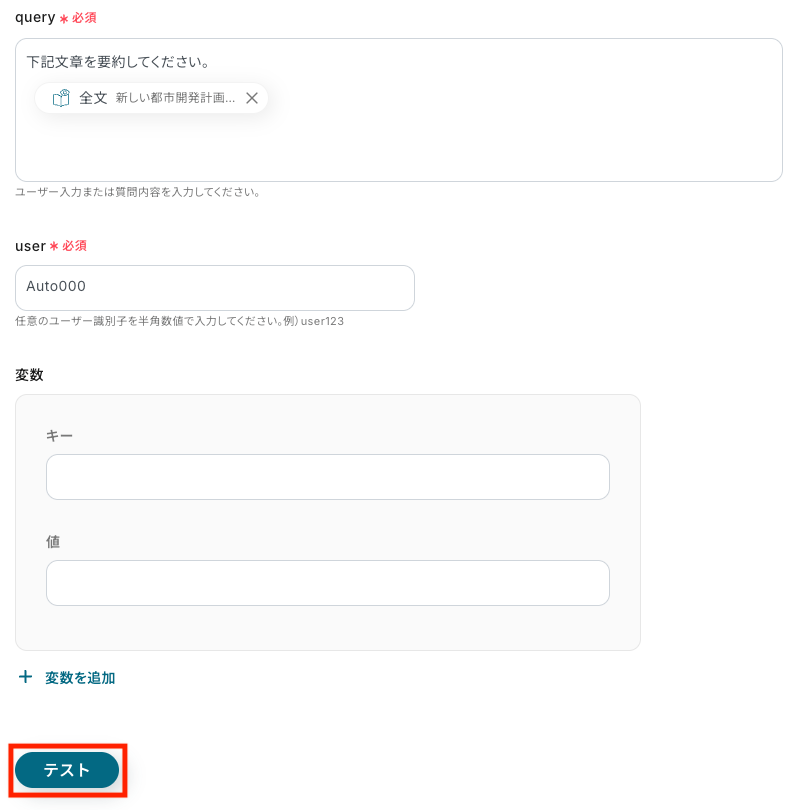
テストに成功すると、以下の画面が表示されます。
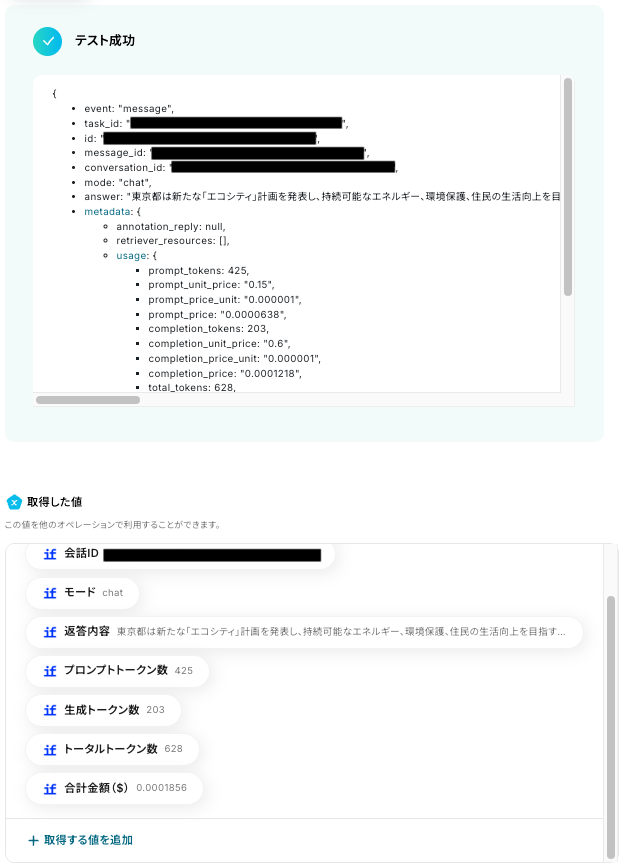
Difyのチャットボットを開き、メッセージが送られているか確認してみましょう!
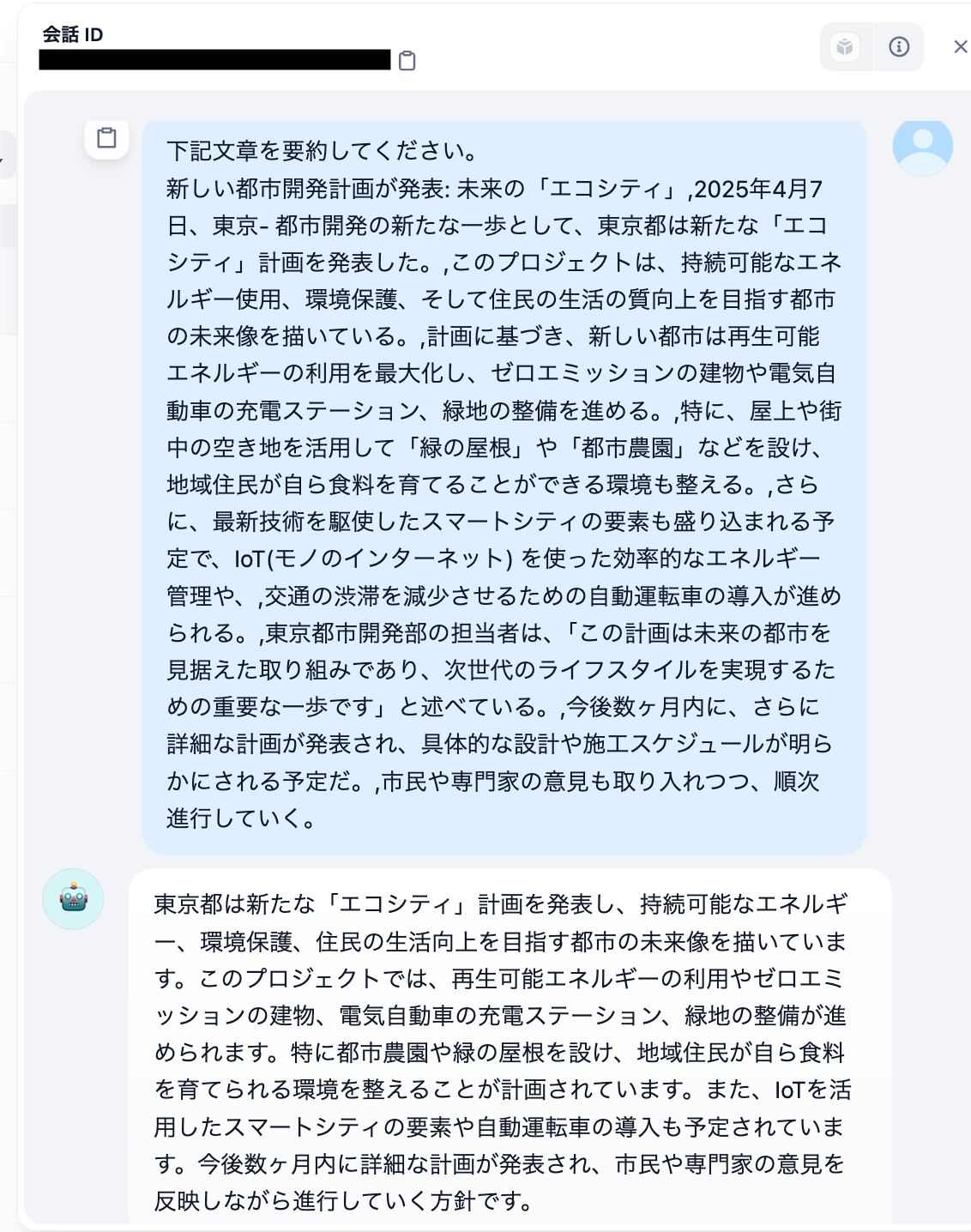
確認できたら、必要に応じて詳細設定を行い、次のステップへ進みます。
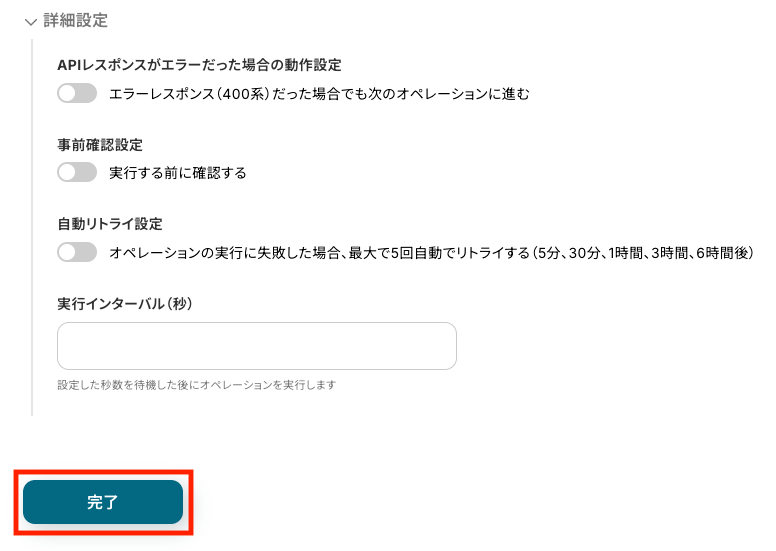
ステップ8:Microsoft Teamsのアクション設定
最後に、Difyで要約した内容をMicrosoft Teamsの指定チャネルに送信する設定を行います。
フロー内の「チャネルにメッセージを送る」をクリックしてください。
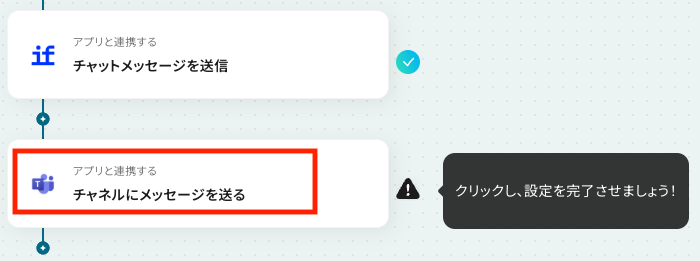
はじめに、アクションと連携するアカウントを設定します。
- アクション:テンプレート通りに「チャネルにメッセージを送る」を選択。
- アカウント情報:ステップ1で連携したアカウントが自動で選択されています。別のアカウントを使用したい場合は、「+連携アカウントを追加」から変更可能です。
設定内容を確認したら、次へ進みます!

次は、API接続設定です。
チームIDとチャネルIDは、それぞれ入力欄をクリックすると候補が表示されます。
その中から対象のチームIDとチャネルIDを選択してください。
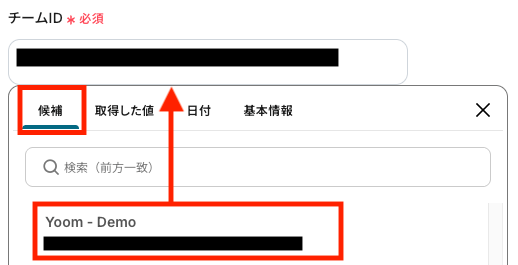
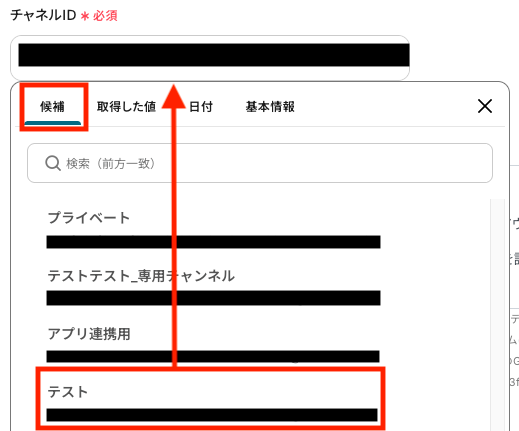
メッセージ欄には、ファイル名や要約結果などチームで共有したい情報を設定します。
元ファイルの保存先を共有したい場合は、「特定のフォルダ内に新しくファイル・フォルダが作成されたら」の中からURLを選択してください。
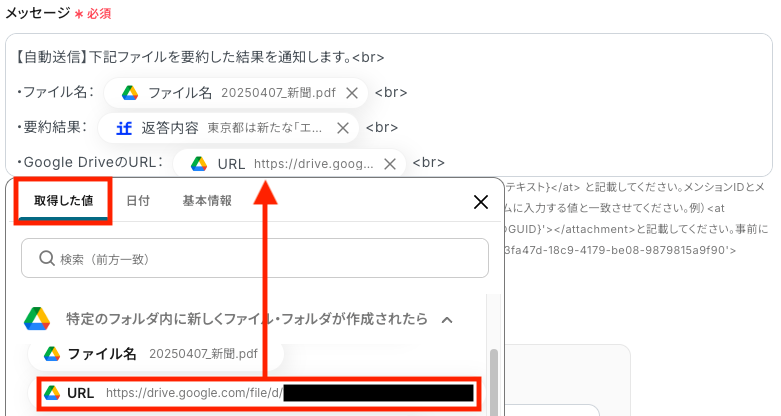
メンションやファイルの添付方法は、入力欄の下にある補足説明を参考にしてください。
すべての設定が完了したら、テストを実行します!

テストに成功すると、以下の画面が表示されます。
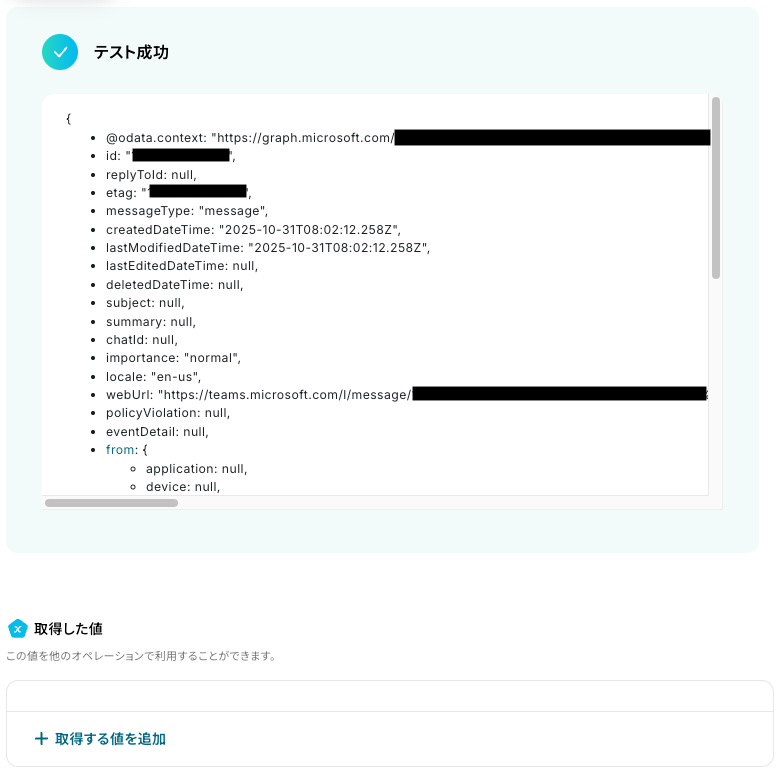
Microsoft Teamsを開き、指定したチャネルにメッセージが送信されているか確認してみましょう。
メッセージが表示されていれば、成功です!
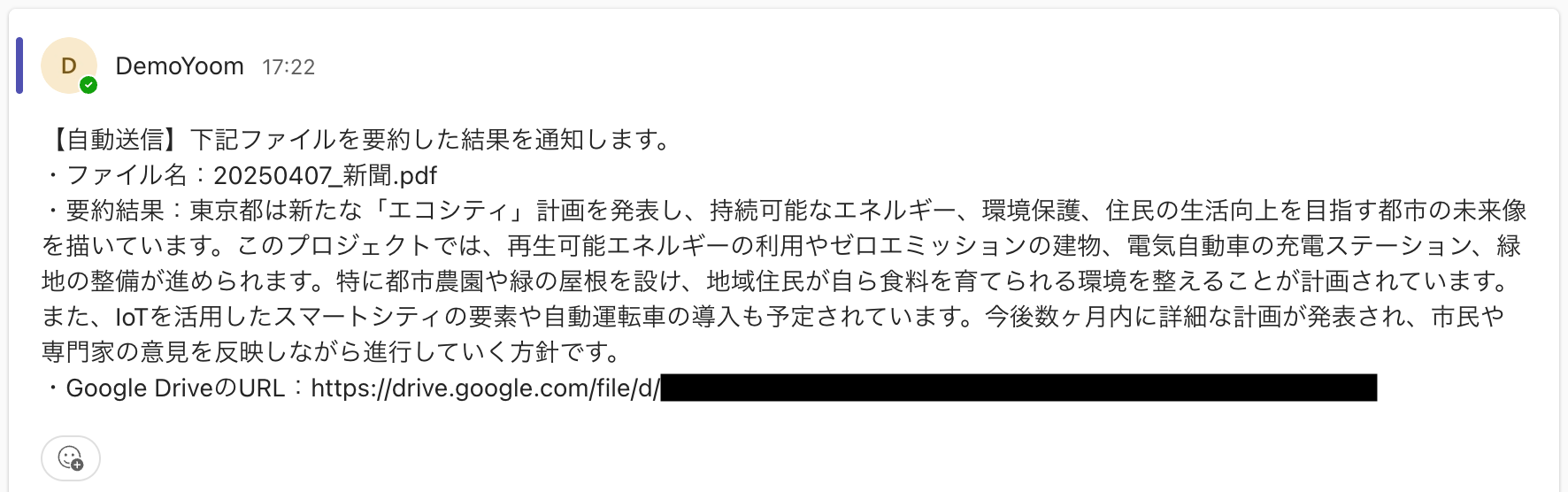
最後に任意で詳細設定を行い、「完了」をクリックしましょう。
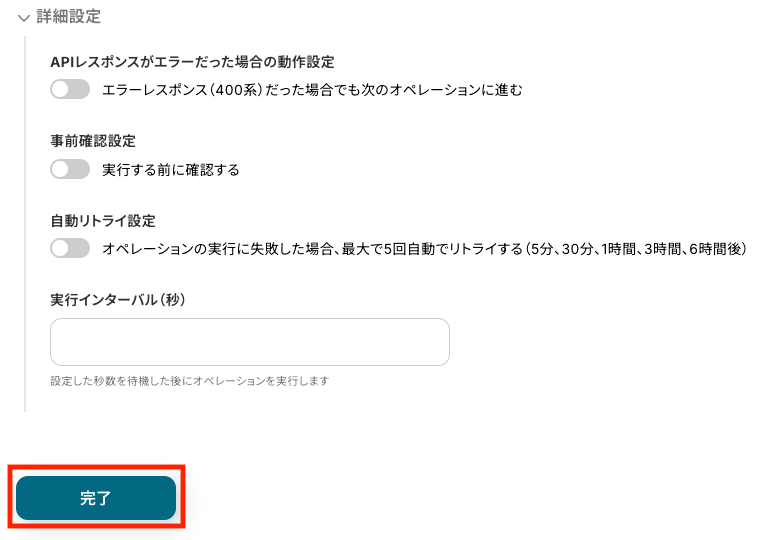
お疲れさまでした。
以上で、フローの設定は完了です!
ステップ9:フローをONにしてテスト実行する
設定完了の画面が表示されたら、トリガーをONにします。

これでフローの作成は完了です。
あとは、実際にGoogle DriveにPDFファイルをアップロードして、自動でMicrosoft Teamsに共有されるかを確認してみましょう!
Difyを使ったその他の自動化例
今回ご紹介した連携以外でも、DifyのAPIを活用してさまざまな業務を自動化することが可能です。
例えば、GmailやOutlook、Microsoft Teamsで送信されたファイルを自動で解析し、Difyで要約して通知を送信することができます。
これにより、チームメンバーへの迅速な情報共有が実現し、作業の遅延を防げるでしょう。
Confluenceで特定のページが作成されたら、Difyで解析しコメントを追加する
試してみる
■概要
日々の業務でConfluenceに蓄積される情報を、一つひとつ確認し内容を把握するのは手間がかかる作業ではないでしょうか。
特に、次々と新しいページが作成される環境では、重要な情報を見落としてしまう可能性もあります。
このワークフローは、Confluenceで新しいページが作成されると、その内容をAIチャットプラットフォームのDifyが自動で解析し、その結果をConfluenceに投稿します。
DifyとConfluenceの連携を通じて、手作業での情報整理やレビュー業務を効率化し、ナレッジマネジメントの質を高めます。
■このテンプレートをおすすめする方
・Confluenceに投稿されるドキュメントのレビューや要約作成を効率化したいと考えている方
・DifyとConfluenceをAPI連携させ、ナレッジベースの分析を自動化したい情報システム担当者の方
・チーム内の情報共有を円滑にし、ドキュメントの品質を均一に保ちたいプロジェクトマネージャーの方
■注意事項
・Confluence、DifyのそれぞれとYoomを連携してください。
・トリガーは5分、10分、15分、30分、60分の間隔で起動間隔を選択できます。
・プランによって最短の起動間隔が異なりますので、ご注意ください。
・Difyのマイアプリ連携方法は下記をご参照ください。
https://intercom.help/yoom/ja/articles/9618925
・分岐はミニプラン以上のプランでご利用いただける機能(オペレーション)となっております。フリープランの場合は設定しているフローボットのオペレーションはエラーとなりますので、ご注意ください。
・ミニプランなどの有料プランは、2週間の無料トライアルを行うことが可能です。無料トライアル中には制限対象のアプリや機能(オペレーション)を使用することができます。
Gmailで添付ファイルを受信したら、OCRとDifyによる解析を行い通知する
試してみる
■概要
Gmailに届く請求書や発注書などの添付ファイルを一つひとつ手動で確認し、内容を転記する作業は手間がかかるのではないでしょうか。
このワークフローは、Gmailで特定のメールを受信した際に、添付されたPDFなどのファイルをOCRで読み取り、そのテキスト情報をDifyで自動的に解析・要約します。
DifyとGmailを連携させることで、これまで手作業で行っていた一連の確認作業を自動化し、業務の効率化を実現します。
■このテンプレートをおすすめする方
・Gmailに届く請求書や注文書の処理に多くの時間を費やしている経理や営業事務の方
・Difyを活用してメールの内容解析を自動化し、情報収集を効率化したいと考えている方
・DifyとGmailの連携による業務自動化で、チーム全体の生産性向上を目指すマネージャーの方
■注意事項
・Gmail、DifyのそれぞれとYoomを連携してください。
・トリガーは5分、10分、15分、30分、60分の間隔で起動間隔を選択できます。
・プランによって最短の起動間隔が異なりますので、ご注意ください。
・Difyのマイアプリ連携方法は下記をご参照ください。
https://intercom.help/yoom/ja/articles/9618925
・OCRまたは音声を文字起こしするAIオペレーションはチームプラン・サクセスプランでのみご利用いただける機能となっております。フリープラン・ミニプランの場合は設定しているフローボットのオペレーションはエラーとなりますので、ご注意ください。
・チームプランやサクセスプランなどの有料プランは、2週間の無料トライアルを行うことが可能です。無料トライアル中には制限対象のアプリやAI機能(オペレーション)を使用することができます。
・OCRデータは6,500文字以上のデータや文字が小さい場合などは読み取れない場合があるので、ご注意ください。
・分岐はミニプラン以上のプランでご利用いただける機能(オペレーション)となっております。フリープランの場合は設定しているフローボットのオペレーションはエラーとなりますので、ご注意ください。
・ミニプランなどの有料プランは、2週間の無料トライアルを行うことが可能です。無料トライアル中には制限対象のアプリや機能(オペレーション)を使用することができます。
Google スプレッドシートに行が追加されたら、Difyで解析しConfluenceにページを作成する
試してみる
■概要
Google スプレッドシートで管理している情報を、手作業でConfluenceに転記してページを作成する業務は、手間がかかり更新漏れの原因にもなりがちです。
特に、情報を要約したり整形したりする工程は大きな負担となり得ます。
このワークフローは、Google スプレッドシートに行が追加されると、その内容をDifyが自動で解析し、Confluenceにナレッジとしてページを作成します。
DifyとConfluenceを連携させることで、面倒なドキュメント作成業務を自動化し、情報共有の効率を高めます。
■このテンプレートをおすすめする方
・Google スプレッドシートの情報を手作業でConfluenceに転記している方
・DifyとConfluenceを連携させ、情報資産の蓄積を自動化したいと考えている方
・AIを活用して、報告書や議事録などのドキュメント作成業務を効率化したい方
■注意事項
・Google スプレッドシート、Dify、ConfluenceのそれぞれとYoomを連携してください。
・トリガーは5分、10分、15分、30分、60分の間隔で起動間隔を選択できます。
・プランによって最短の起動間隔が異なりますので、ご注意ください。
・Difyのマイアプリ連携方法は下記をご参照ください。
https://intercom.help/yoom/ja/articles/9618925
Googleフォームの情報をもとにDifyで文章を生成してGmailで自動返信する
試してみる
■概要
Googleフォームの情報をもとにDifyで文章を生成してGmailで自動返信するフローです。
Yoomを利用すると、プログラミング不要で簡単にアプリ同士を連携することができます。
■このテンプレートをおすすめする方
1.Googleフォームを使用して回答を受信している方
・顧客からの問い合わせ受信にGoogleフォームを活用している方
・フォームからの問い合わせ対応の効率化を検討している方
2.Difyを業務に活用している方
・顧客からの問い合わせ内容に対する回答内容の作成に活用したいと考えている方
・日ごろからDifyを業務に活用し、テキストの作成を行っている方
■注意事項
・Googleフォーム、Dify、GmailのそれぞれとYoomを連携してください。
・Googleフォームをトリガーとして使用した際の回答内容を取得する方法は下記を参照ください。https://intercom.help/yoom/ja/articles/6807133
・Difyのマイアプリ連携方法は下記をご参照ください。
https://intercom.help/yoom/ja/articles/9618925
Microsoft SharePointにファイルが追加されたらOCRで読み取り、Difyで要約しSlackで送信する
試してみる
■概要
「Microsoft SharePointにファイルが追加されたらOCRで読み取り、Difyで要約しSlackで送信する」フローは、文書管理とチームコミュニケーションを効率化する業務ワークフローです。
Microsoft SharePointに新しいファイルがアップロードされると、自動的にOCR機能で内容を読み取り、Difyを活用して要約します。
その後、要約内容をSlackに自動送信することで、チーム全体が素早く情報を共有できるようになります。
これにより、情報の取り扱いがスムーズになり、業務の生産性向上が期待できます。
■このテンプレートをおすすめする方
・Microsoft SharePointを日常的に利用しているが、情報共有に時間がかかっている方
・大量の文書を効率的に管理・要約したいと考えているチームリーダー
・DifyやOCR技術を活用して業務プロセスの自動化を図りたいIT担当者
・Slackを使ってリアルタイムに情報を共有し、チームの連携を強化したい方
■注意事項
・Microsoft SharePoint、Dify、SlackのそれぞれとYoomを連携してください。
・トリガーは5分、10分、15分、30分、60分の間隔で起動間隔を選択できます。
・プランによって最短の起動間隔が異なりますので、ご注意ください。
・OCRまたは音声を文字起こしするAIオペレーションはチームプラン・サクセスプランでのみご利用いただける機能となっております。フリープラン・ミニプランの場合は設定しているフローボットのオペレーションはエラーとなりますので、ご注意ください。
・チームプランやサクセスプランなどの有料プランは、2週間の無料トライアルを行うことが可能です。無料トライアル中には制限対象のアプリやAI機能(オペレーション)を使用することができます。
Microsoft Teamsでファイルが送信されたらOCRで読み取り、Difyで要約しSlackに通知する
試してみる
■概要
「Microsoft Teamsでファイルが送信されたらOCRで読み取り、Difyで要約しSlackに通知する」フローは、情報の受け取りから要約、共有までを自動化する業務ワークフローです。
Microsoft Teamsで共有されたファイルをOCRで解析し、DifyのAI機能で内容を要約します。
その要約をSlackに通知することで、チーム全体の情報共有をスムーズに行います。
■このテンプレートをおすすめする方
・Microsoft Teamsで頻繁にファイルを共有しているチーム
・受信したドキュメントの内容を迅速に把握したい方
・情報共有の効率化を図りたい業務担当者
・Slackを活用してチーム内コミュニケーションを強化したいリーダー
・DifyやOCR技術を業務に取り入れたいIT担当者
■注意事項
・Microsoft Teams、Slack、DifyのそれぞれとYoomを連携してください。
・トリガーは5分、10分、15分、30分、60分の間隔で起動間隔を選択できます。
・プランによって最短の起動間隔が異なりますので、ご注意ください。
・OCRまたは音声を文字起こしするAIオペレーションはチームプラン・サクセスプランでのみご利用いただける機能となっております。フリープラン・ミニプランの場合は設定しているフローボットのオペレーションはエラーとなりますので、ご注意ください。
・チームプランやサクセスプランなどの有料プランは、2週間の無料トライアルを行うことが可能です。無料トライアル中には制限対象のアプリやAI機能(オペレーション)を使用することができます。
Outlookでファイルが送信されたらOCRで読み取り、Difyで要約しSlackに通知する
試してみる
■概要
「Outlookでファイルが送信されたらOCRで読み取り、Difyで要約しSlackに通知する」フローは、メールで受信したファイルを自動的に処理し、チームへの情報共有を効率化する業務ワークフローです。
日々多くのメールをやり取りする中で、添付ファイルの内容を確認し要約する作業は時間と労力がかかります。
このワークフローでは、Yoomを活用してOutlookに送信されたファイルをOCRで読み取り、Difyで要約します。
その後、要約内容をSlackに自動的に通知することで、迅速かつ正確な情報共有を実現します。
■このテンプレートをおすすめする方
・Outlookを頻繁に利用し、受信ファイルの内容確認に時間を取られているビジネスパーソン
・大量のドキュメントを効率的に管理・共有したいチームリーダー
・OCRやAI技術を活用して業務の自動化を図りたいIT担当者
・Slackでの情報共有をスムーズに行いたい企業の管理職
・手動での要約作業を軽減し、業務効率を向上させたい方
■注意事項
・Outlook、Dify、SlackのそれぞれとYoomを連携してください。
・トリガーは5分、10分、15分、30分、60分の間隔で起動間隔を選択できます。
・プランによって最短の起動間隔が異なりますので、ご注意ください。
・Microsoft365(旧Office365)には、家庭向けプランと一般法人向けプラン(Microsoft365 Business)があり、一般法人向けプランに加入していない場合には認証に失敗する可能性があります。
・OCRまたは音声を文字起こしするAIオペレーションはチームプラン・サクセスプランでのみご利用いただける機能となっております。フリープラン・ミニプランの場合は設定しているフローボットのオペレーションはエラーとなりますので、ご注意ください。
・チームプランやサクセスプランなどの有料プランは、2週間の無料トライアルを行うことが可能です。無料トライアル中には制限対象のアプリやAI機能(オペレーション)を使用することができます。
Typeformの問い合わせをDifyで要約し、結果をGoogle スプレッドシートに追加する
試してみる
■概要
「Typeformの問い合わせをDifyで要約し、結果をGoogle スプレッドシートに追加する」ワークフローは、顧客からの問い合わせを効率的に管理するための業務ワークフローです。
Typeformで収集した詳細な問い合わせ内容をDifyが自動的に要約し、その要約結果をGoogle スプレッドシートに自動で追加します。
問い合わせ対応の迅速化とデータ管理の効率化が実現できます。
■このテンプレートをおすすめする方
・Typeformを利用して顧客からの問い合わせを収集しているカスタマーサポート担当者の方
・Difyを活用して問い合わせ内容の要約を自動化したいビジネスアナリストの方
・Google スプレッドシートで問い合わせデータを一元管理したいチームリーダーの方
・手動でのデータ入力に時間を取られている中小企業の経営者の方
・業務プロセスの自動化を検討しているIT担当者の方
■注意事項
・Typeform、Dify、Google スプレッドシートのそれぞれとYoomを連携してください。
・Typeformの回答内容を取得する方法は下記をご参照ください。
https://intercom.help/yoom/ja/articles/9103858
メールで受信した内容をDifyで翻訳し、Microsoft Excelに自動で追加する
試してみる
■概要
「メールで受信した内容をDifyで翻訳し、Microsoft Excelに追加する」ワークフローは、日々受信するメールの内容を自動的に翻訳し、整理整頓された形でMicrosoft Excelに追加する業務ワークフローです。
手動での翻訳作業やデータ入力は時間がかかり、ミスの原因にもなりがちです。このワークフローを活用することで、DifyのAI翻訳機能とMicrosoft Excelの自動連携を組み合わせ、業務の効率化と精度向上を実現します。
Yoomの自動化機能を駆使して、煩雑な作業をスムーズに処理し、より重要な業務に集中できる環境を整えましょう。
■このテンプレートをおすすめする方
・日々大量のメールを受信し、その内容を他言語に翻訳して管理しているビジネスパーソン
・DifyとMicrosoft Excelを活用して業務の自動化を図りたいと考えている方
・メールの内容を迅速かつ正確に翻訳し、データ分析や報告書作成に活用したい経営者や担当者
・翻訳作業やデータ入力に多くの時間を費やしており、業務効率化を目指しているチームリーダー
・Yoomを利用して既存のSaaSアプリやAI機能を統合し、業務ワークフローを最適化したい方
■注意事項
・Dify、Microsoft ExcelのそれぞれとYoomを連携してください。
・Microsoft365(旧Office365)には、家庭向けプランと一般法人向けプラン(Microsoft365 Business)があり、一般法人向けプランに加入していない場合には認証に失敗する可能性があります。
・Difyのマイアプリ連携方法は下記をご参照ください。
https://intercom.help/yoom/ja/articles/9618925
フォームから回答が送信されたら、Difyで解析し結果をGoogle スプレッドシートに追加する
試してみる
■概要
フォームから送信された問い合わせやアンケートの回答を手作業で確認し、内容を分類して転記する作業に手間を感じていませんか。
このワークフローは、フォームからの回答をトリガーとして、AIアシスタント構築プラットフォームのDifyが自動で内容を解析し、その結果をGoogle スプレッドシートへ追加する処理を自動化します。
DifyとGoogle スプレッドシートを連携させることで、面倒な手作業から解放され、データの集計や分析を効率化できます。
■このテンプレートをおすすめする方
・フォームから得られる顧客の声を、手作業で分類・集計している担当者の方
・DifyとGoogle スプレッドシートを連携させ、データ分析業務を自動化したい方
・アンケートや問い合わせの解析を効率化し、スムーズな対応や改善に繋げたい方
■注意事項
・Google スプレッドシート、DifyのそれぞれとYoomを連携してください。
・Difyのマイアプリ連携方法は下記をご参照ください。
https://intercom.help/yoom/ja/articles/9618925
まとめ
PDFファイルの要約作業を自動化することで、資料の読み込みや情報共有にかかる時間を削減し、重要な情報をスピーディーにチーム内へ展開できます。
これにより、担当者は煩雑な情報収集から解放され、要約結果をもとにした分析や戦略立案といった、より付加価値の高い業務に集中できるようになるでしょう!
今回ご紹介したノーコードツール「Yoom」を使えば、プログラミングの知識がなくても、直感的な操作で業務フローを構築することが可能です。
自動化に少しでも興味を持っていただけたなら、ぜひ登録フォームから無料登録して、Yoomによる業務効率化を体験してみてください!
よくあるご質問
Q:図や表、手書き文字の多いPDFも読み取れますか?
A:YoomのOCR機能は、PDFや画像から高い精度で文字を抽出できます。
ただし、手書き文字や解像度の低い画像では精度が落ちる場合があります。
精度を安定させるためには、スキャンの解像度を上げたり、文字がはっきり見える状態のファイルを使用するのが推奨です。
詳しくは、「OCRで文字を抽出」で実施できること/できないことをご確認ください。
Q:フローの途中で失敗した場合、エラーに気づく方法はありますか?
A:Yoomの画面上に、「認証に失敗しました」「権限がありません」「設定内容に誤りがあります」といったエラーメッセージが表示されます。
また、メールやチャットツール(Slack・Chatworkなど)で、エラー通知を受け取ることも可能です。
通知には、エラーが起きたオペレーションや、その詳細を確認できるリンクが記載されており、原因を迅速に把握できます。
なお、エラーが発生するとフローの再実行は自動で行われないため、手動での対応が必要です。
エラーが発生した際の対応方法は、以下のヘルプページをご参照ください。
ヘルプページで解決しない場合は、サポート窓口からお問い合わせいただけます。
Q:この自動化にかかるDify側の費用はどれくらいですか?
A:今回ご紹介したフローボットは、無料の「Sandbox」プランでもご利用いただけます。
詳細な料金プランについては、Difyの公式サイトをご確認ください。